ИНТЕРФЕЙС ПО РАБОТЕ С ГРАФИКАМИ
В левой части экранной формы «График» располагается иерархическая структура работ, представляющая из себя древовидную иерархическую структуру, состоящую из узлов структуры (пакетов работ) и работ. В правой части экрана находится диаграмма Ганта, в нижней части экрана располагаются следующие формы (вкладки) по работе с графиком:
- карточка работы (1);
- связи работы (2);
- связанные графики (3);
- справочники (4);
- суточное планирование (5);
- фото/документация (6);
- запросы и поручения (7);
- табели (8).
В верхней части экрана и в меню слева располагается панель настройки вида графика (9).
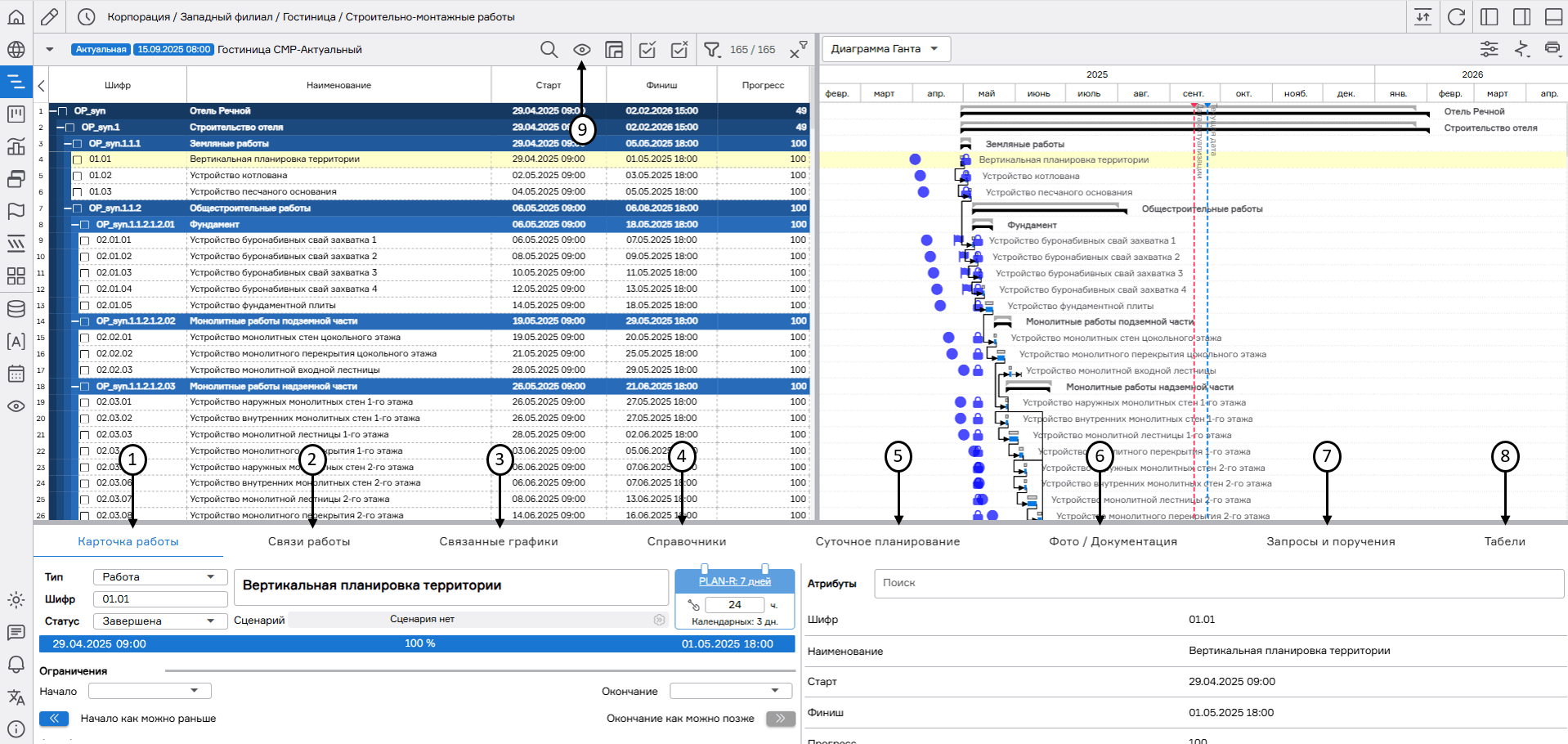 Экранная форма «График»
Экранная форма «График»
Также PLAN-R предоставляет возможность дополнительной настройки интерфейса по работе с графиками в части:
- скрытия области иерархической структуры работ (ИСР) (1);
- скрытия диаграммы Ганта (2);
- скрытие рабочей области (3).
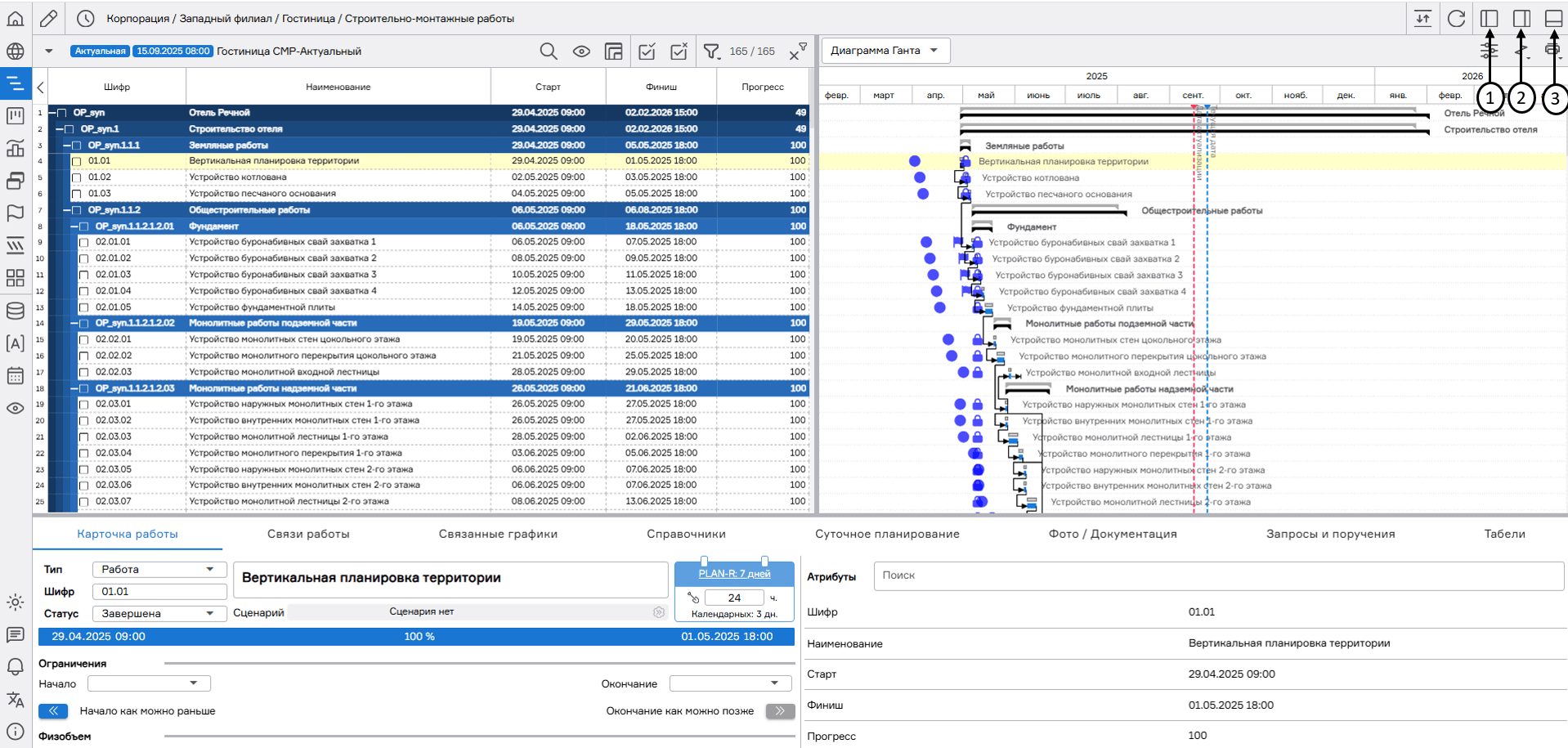 Дополнительная настройка экранной формы «График»
Дополнительная настройка экранной формы «График»
Диаграмма Ганта
На диаграмме Ганта (1), расположенной в правой части экранной формы «График», отображаются:
- работы и вехи со сроками в соответствии с открытой версией графика (2);
- пакеты работ со сроками в соответствии с открытой версией графика (3);
- зависимости между работами (4);
- работы и вехи со сроками в соответствии с целевой версией графика (5);
- пакеты работ со сроками в соответствии с целевой версией графика (6);
- дата актуализации графика – красная пунктирная вертикальная линия (7);
- текущая дата – синяя пунктирная вертикальная линия (8);
- индикаторы по проекту (9).
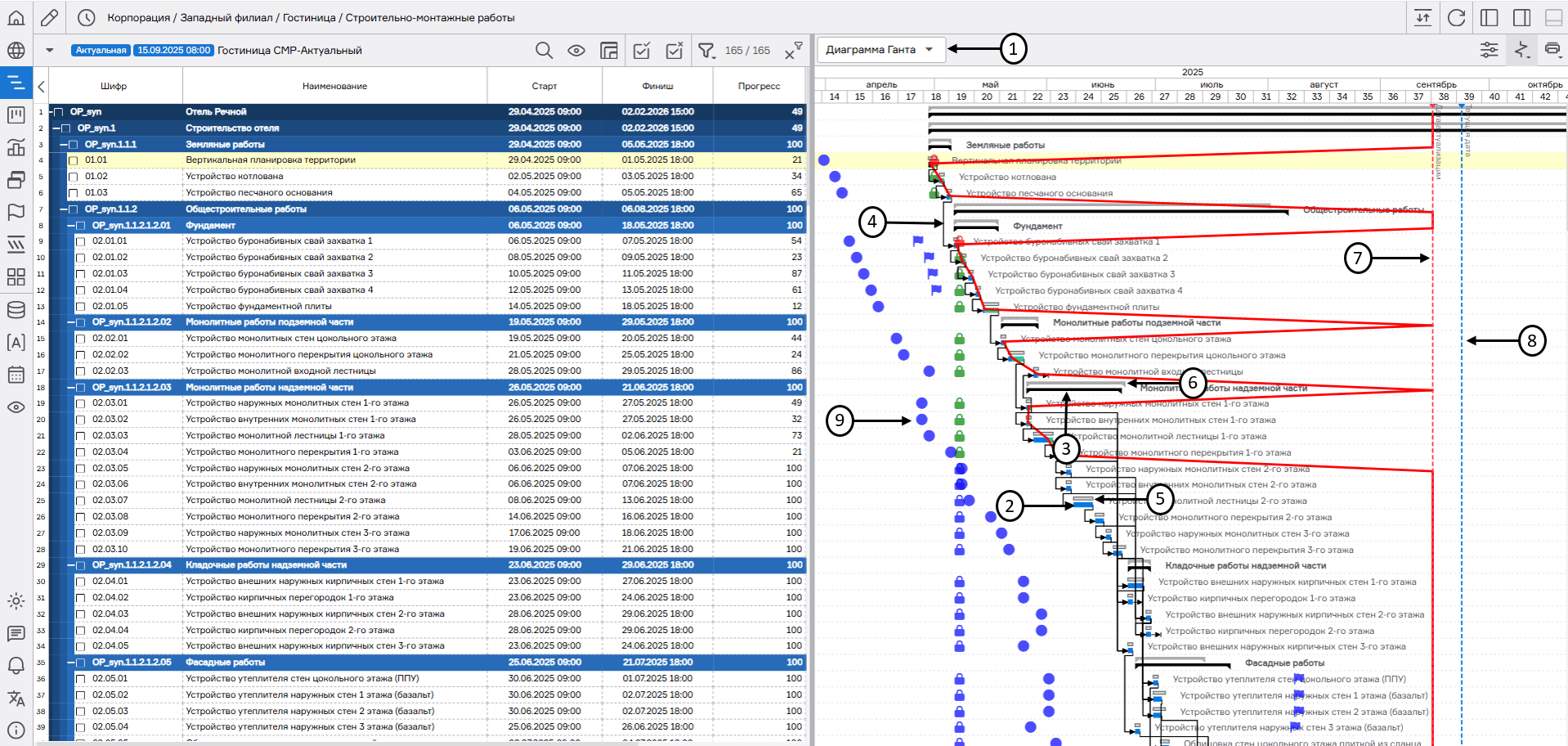 Диаграмма Ганта
Диаграмма Ганта
Красным цветом отображаются работы, находящиеся на критическом пути. Критический путь графика пересчитывается в момент расчета расписания. Синим цветом отображается прогресс работ. Если у работы нет прогресса, то ее цвет будет зеленым.
Для изменения масштаба необходимо зажать правую кнопку мыши в области временной шкалы и сдвинуть ее влево (уменьшение масштаба) или вправо (увеличения масштаба).
Для прокрутки горизонтальной оси необходимо зажать левую кнопку мыши в области временной шкалы проекта и переместить видимую область в требуемом направлении.
Настройка масштаба диаграммы Ганта
Настроить масштаб можно, нажав на кнопку «Параметры диаграммы» (1) и выбрав временной диапазон для отображения – год, квартал, месяц, неделя (2) или произвольно заданный интервал времени (3). Чтобы настроить автоматическое масштабирование по видимым работам, нужно выбрать соответствующий чекбокс (4). Тогда масштаб диаграммы будет настроен так, чтобы работы, которые на данный момент отображаются на экране, полностью умещались на диаграмме. При переключении работ в графике масштаб будет автоматически меняться в зависимости от той комбинации работ, которая отображается. Если выбрать функцию «Следовать за выбранной работой» (5) и задать параметры отображения работы (6), то на диаграмме будет настроен масштаб только под ту работу, которая выбрана пользователем.
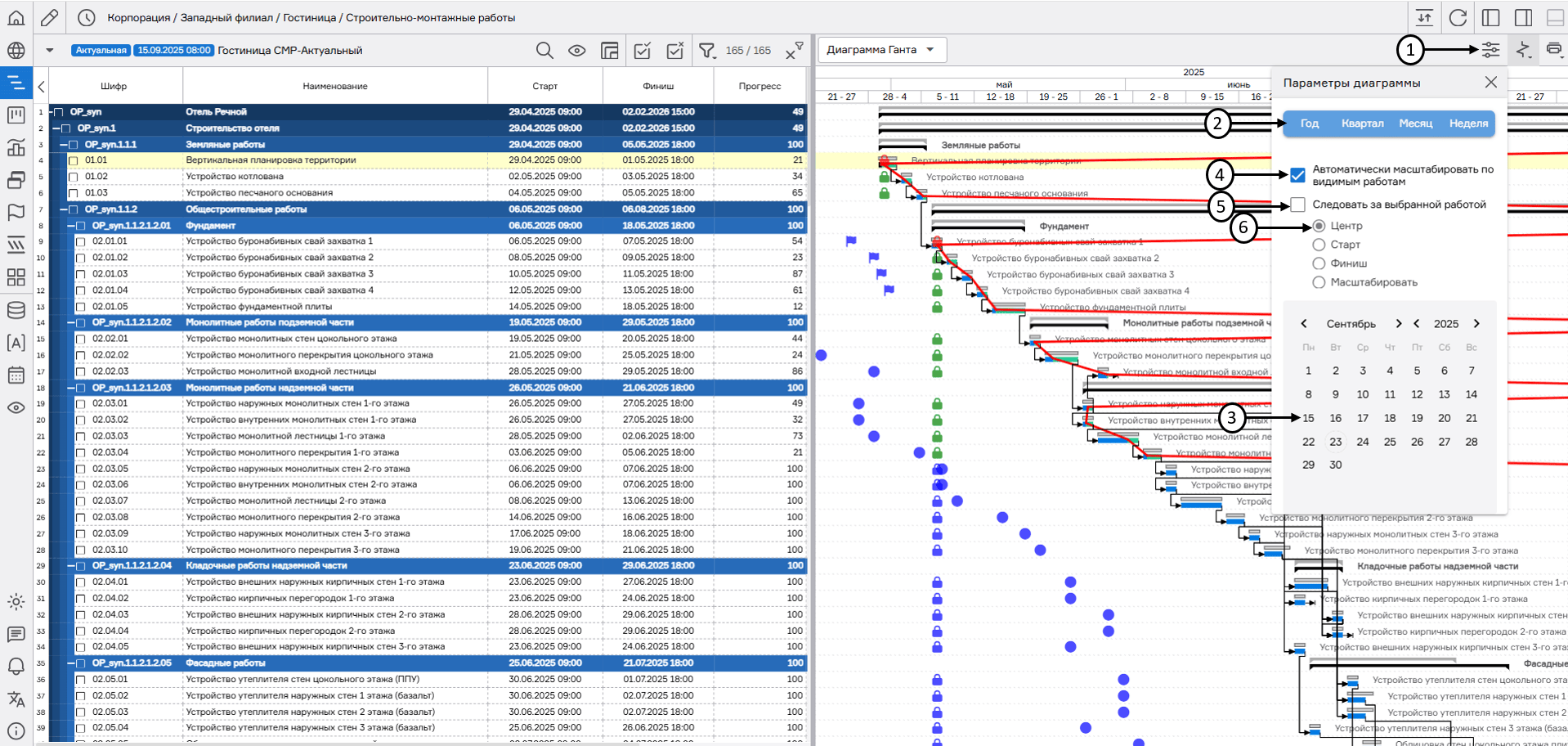 Настройка масштаба диаграммы Ганта
Настройка масштаба диаграммы Ганта
С помощью кнопки «Показать/убрать пилу» (1) можно настроить отображение «Пилы». «Пила» (2) позволяет оценить своевременность выполнения работ. Если все работы в графике выполняются своевременно, то линия «Пилы» представляет собой прямую вертикальную линию. При отклонении фактического выполнения от планового – линия «Пилы» становится ломанной, пики на линии указывают на работы, требующие дополнительного анализа и контроля выполнения.
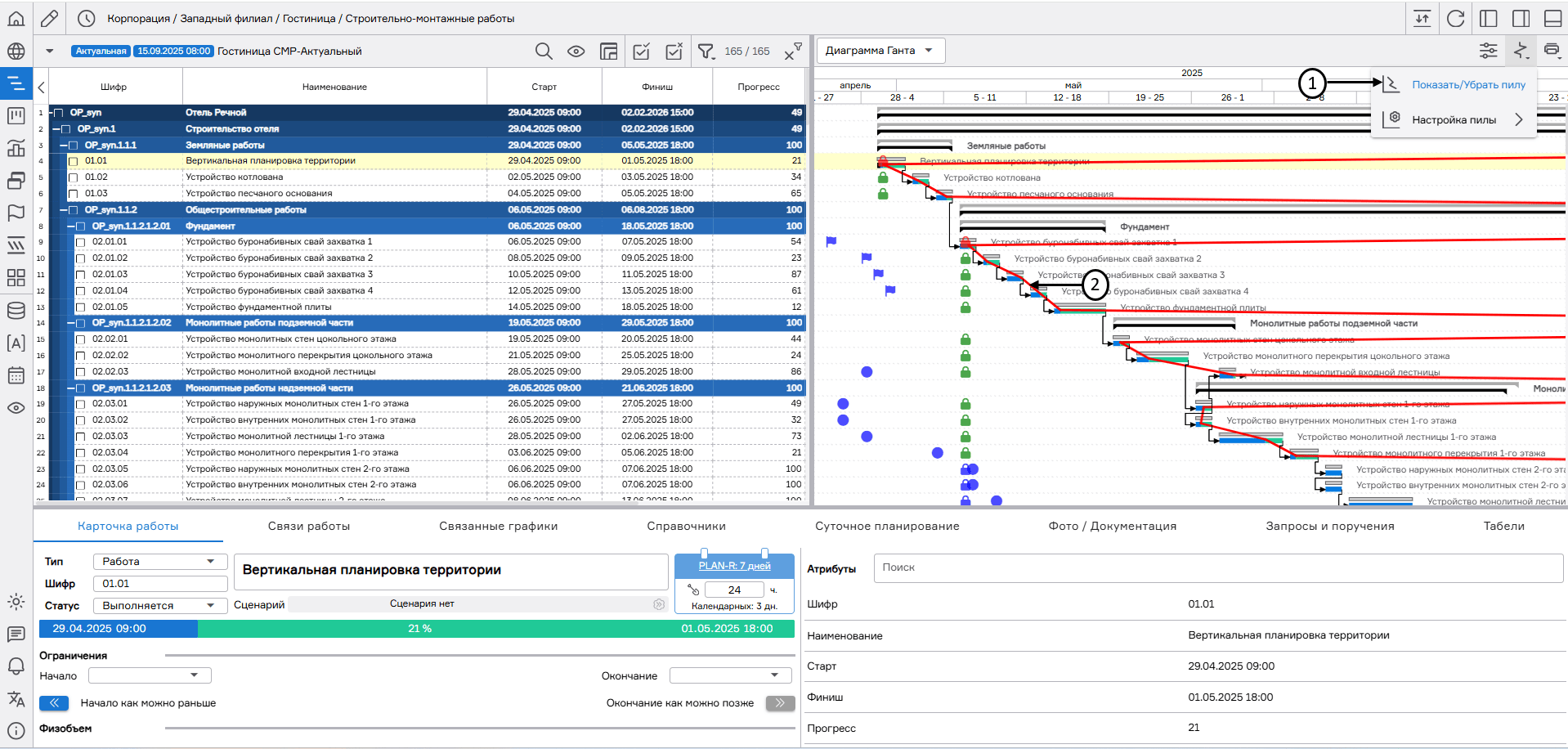 Отображение инструмента «Пила» на диаграмме Ганта
Отображение инструмента «Пила» на диаграмме Ганта
Настройка отображения элемента пила
Для отображения элемента «Пила» необходимо во вкладке «Вид» нажать на «Процент на диаграмме Ганта» (1), затем выбрать процент для отображения (2) и нажать на кнопку «Сохранить» (3), а после «Сохранить изменения» (4).
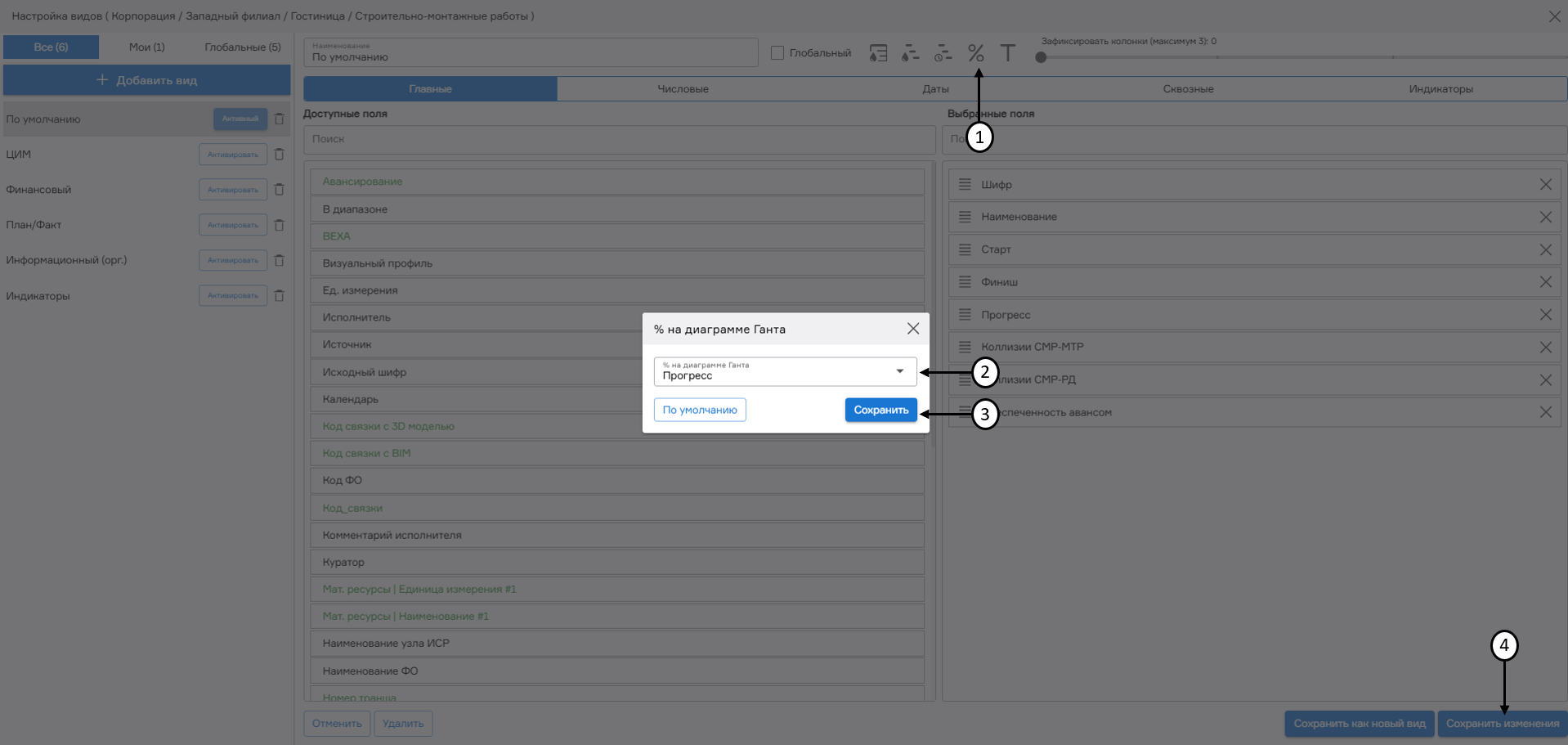 Настройка отображения элемента «Пила»
Настройка отображения элемента «Пила»
Для настройки «Пилы» относительно целевой/текущей даты необходимо перейти в «Настройки пилы» (1) и настроить параметры отображения элемента «Пила» (2).
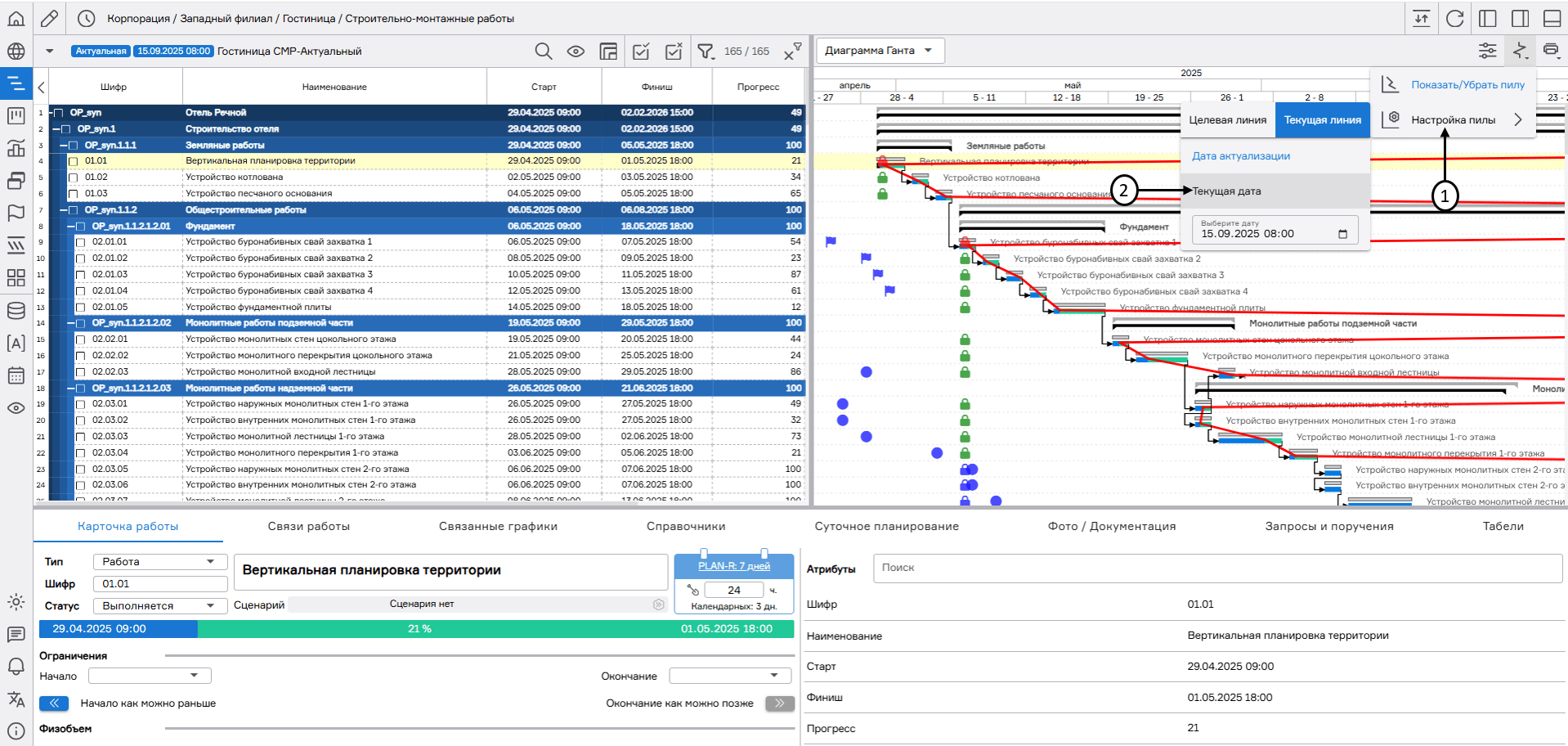 Настройка «Пилы»
Настройка «Пилы»
Сетевая диаграмма
Для отображения сетевой диаграммы необходимо перейти в раздел «Сетевые диаграммы» (1). В сетевой диаграмме отображаются работы (карточки работ), выделенные чекбоксами (2). Чтобы изменить размер карточки необходимо перейти в настройки (3) и указать параметры отображения (4). Наполнение карточки работы в сетевой диаграмме формируется из атрибутов, которые добавлены в иерархическую структуру работ (5).
Связи между работами указываются внутри каждого узла.
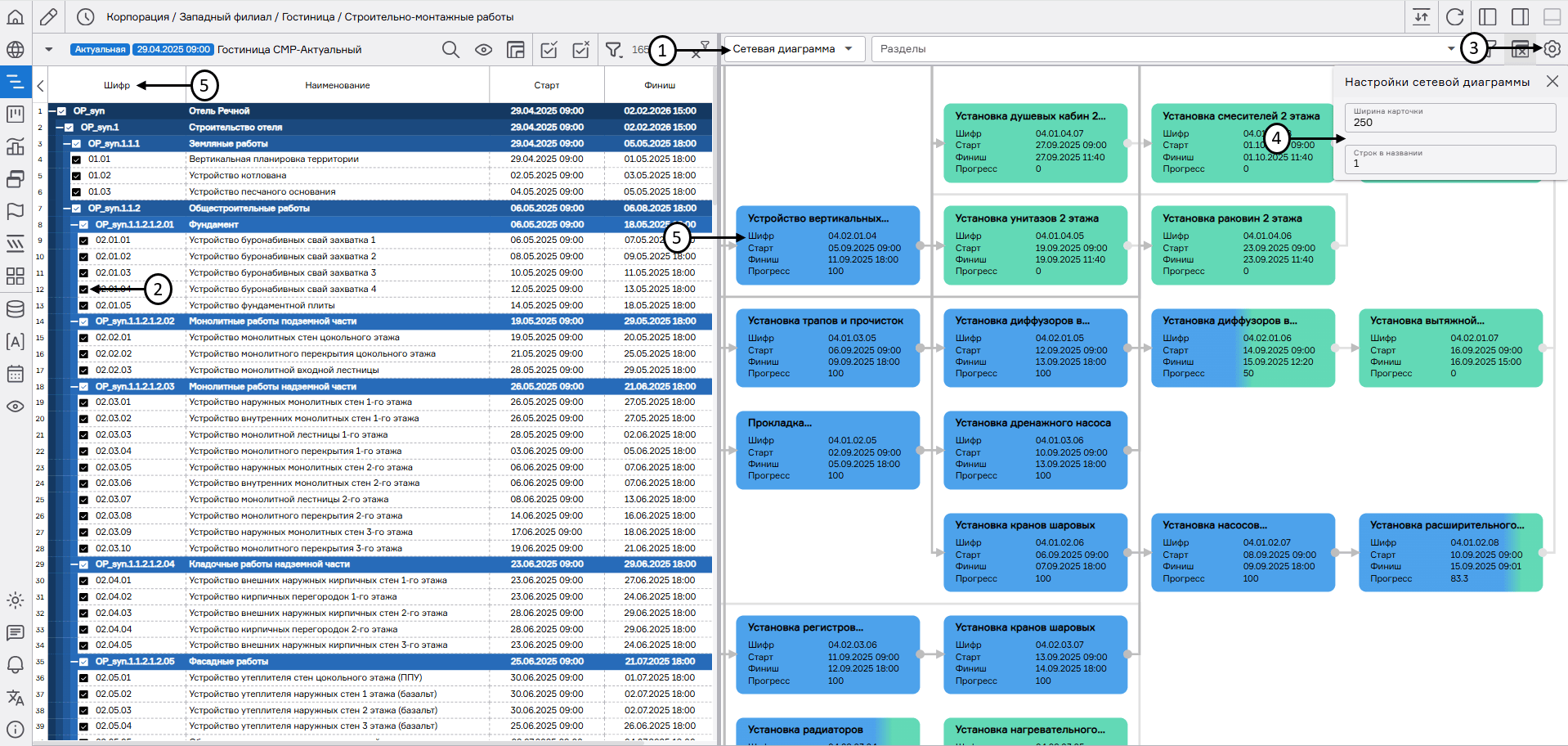 Сетевая диаграмма с группировкой
Сетевая диаграмма с группировкой
При выборе «Режима карты» (1) и незаполненном поле «Разделы» (2) доступно масштабирование сетевой диаграммы с помощью колесика мыши. Настройка отображения сетевой диаграммы осуществляется с помощью скрытия области иерархической структуры работ (3) и/или рабочей области (4), а также путем изменения размеров областей (5).
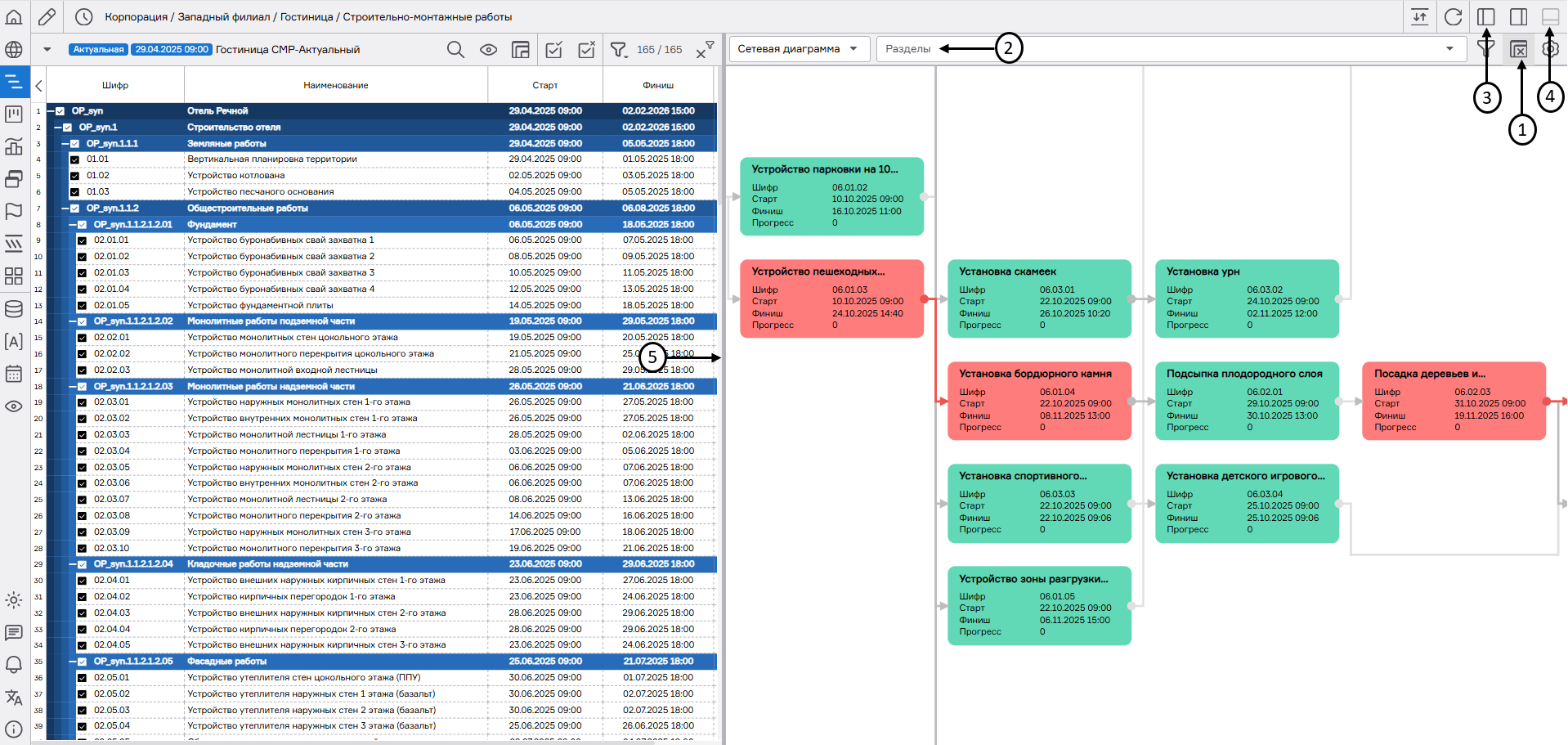 Сетевая диаграмма
Сетевая диаграмма
Для создания «Канбан-доски» без группировки необходимо перейти в «Режим карты» (1), а затем выбрать атрибут (2), по которому будет распределение карточек работ по разделам. Все значения выбранного атрибута будут зафиксированы в верхней части сетевой диаграммы (3).
Выбор карточки работы в сетевой диаграмме отображается черной рамкой (4), данная работа подсвечивается в иерархической структуре работ (5).
Цветовое обозначение карточек работ:
- Зеленый – не начата (6);
- Синий – завершена (7);
- Градиент – в процессе выполнения (8).
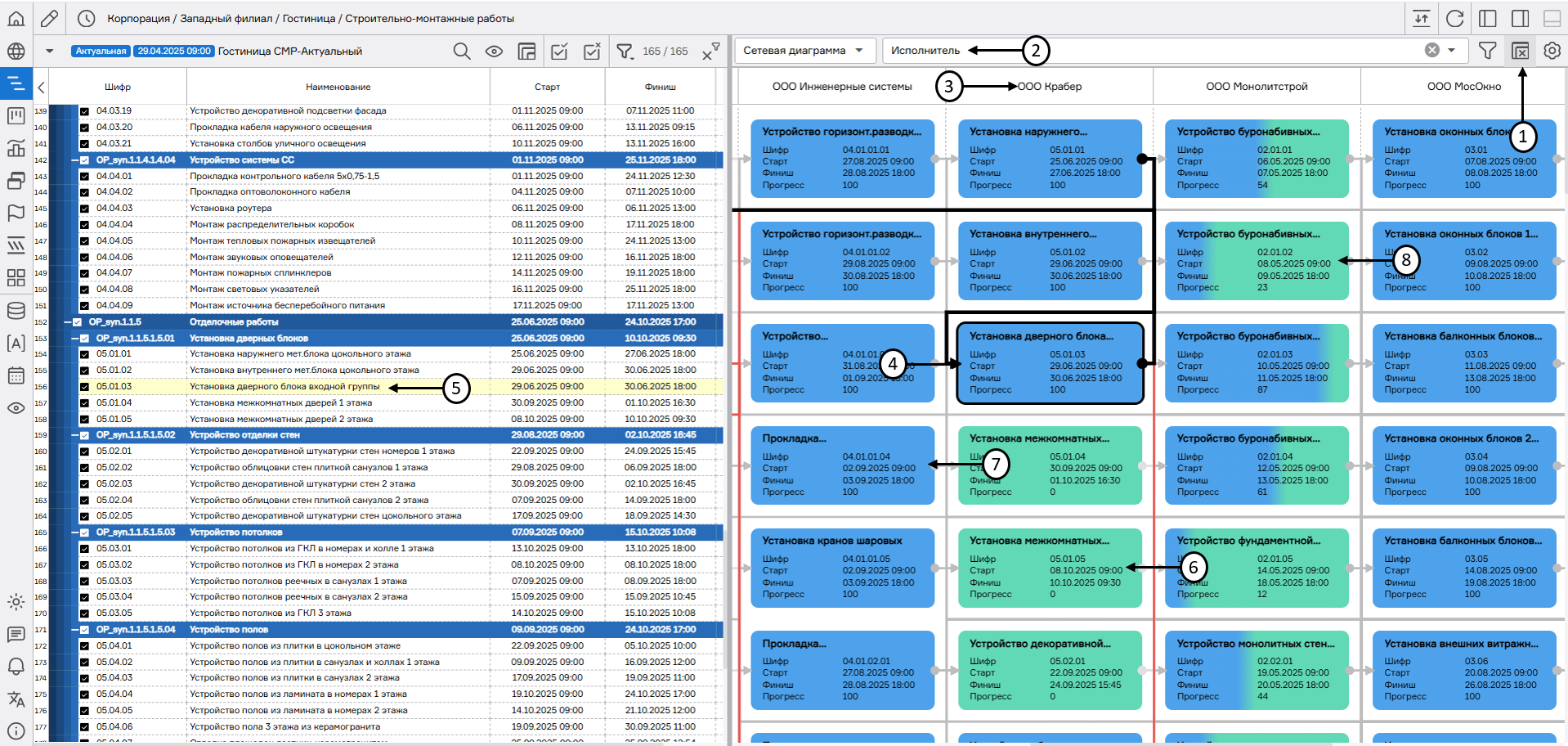 Канбан-доска
Канбан-доска
При клике на работу в сетевой диаграмме выделяются все входящие и исходящие связи (1). Для быстрого создания связи между работами необходимо выбрать работу (2), нажать горячую клавишу F2 и затем выбрать работу, с которой необходимо создать связь (больше горячих клавиш представлено в Приложение 4 Горячие клавиши в PLAN-R. В этом случае PLAN-R связывает две выбранные работы по типу связи «Финиш-Старт» и задержкой равной нулю. Корректировку типа связи или значения задержки можно осуществить в нижней части интерфейса по работе с графиком на вкладке «Связи работы».
Если работа находится на критическом пути, то карточка на сетевой диаграмме принимает цветовую индикацию в соответствии с настройками в цветовой схеме линий (настройки вида) (3). По умолчанию это красный цвет. Если две связанные работы находятся на критическом пути, то между ними строится красная линия (4).
Когда у работы «Свободный резерв» больше нуля, стрелки ко всем последователям отображаются темно-серым цветом (5).
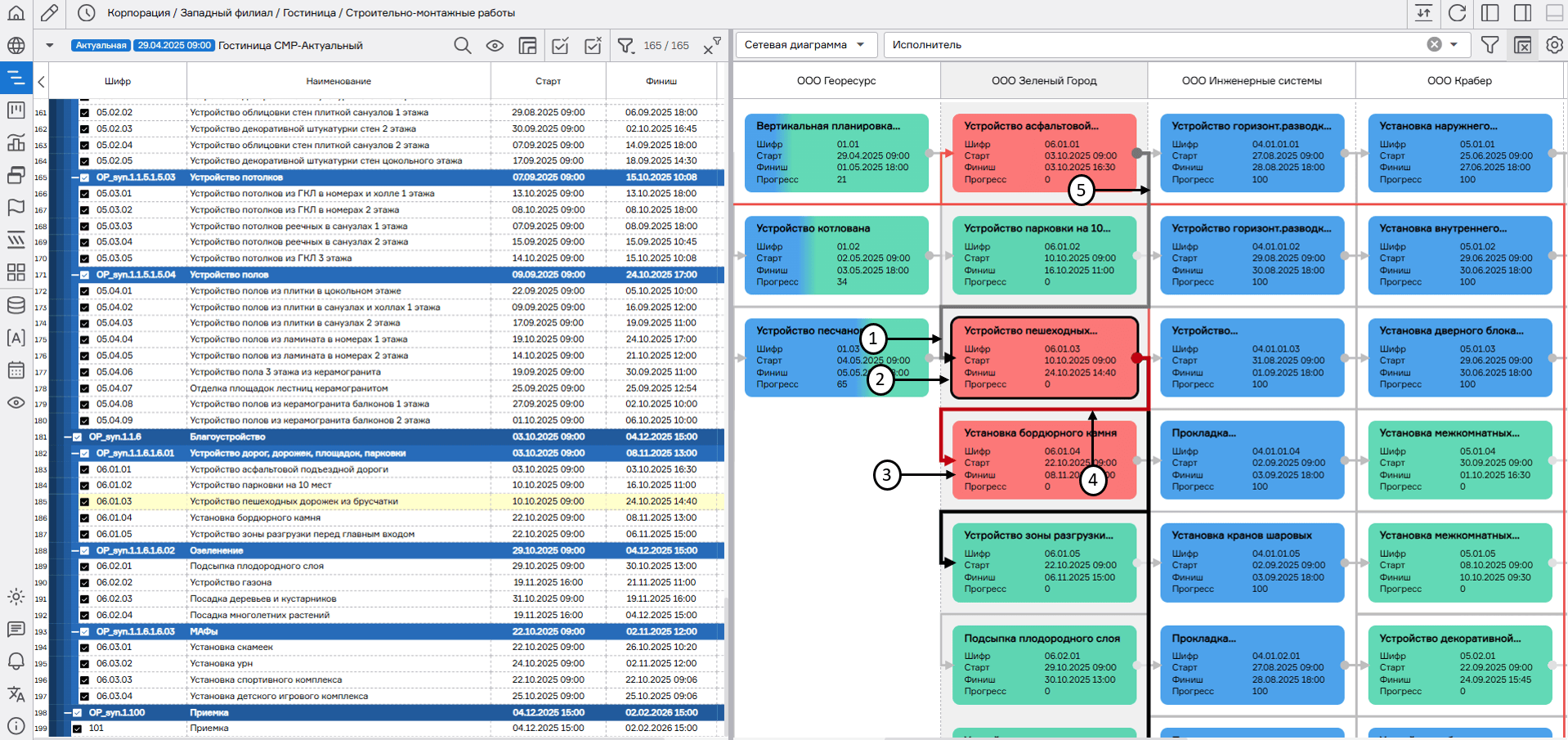 Связи в сетевой диаграмме
Связи в сетевой диаграмме
Цветовое обозначение линий на сетевой диаграмме представлено в таблице 3.
Таблица 3. Обозначения цветовых линий на сетевой диаграмме
| Цвет | Обозначение |
|---|---|
| Линия критического пути на выделенной работе | |
| Связь на выделенной работе (без свободного резерва) | |
| Связь на выделенной работе (со свободным резервом) | |
| Линия критического пути на невыделенной работе | |
| Связь на невыделенной работе (без свободного резерва) | |
| Связь на невыделенной работе (со свободным резервом) |
Для доступа фильтрации работ по управляющим предшественникам на диаграмме, необходимо нажать кнопку «Показать локальные цепочки работ» (1). Тогда при выделении работы (2) отображаются цепочки работ предшественников, у которых «Свободный резерв» меньше или равен нулю. Если в цепочке встречается работа со «Свободным резервом» больше нуля, то такая цепочка на этом моменте обрывается.
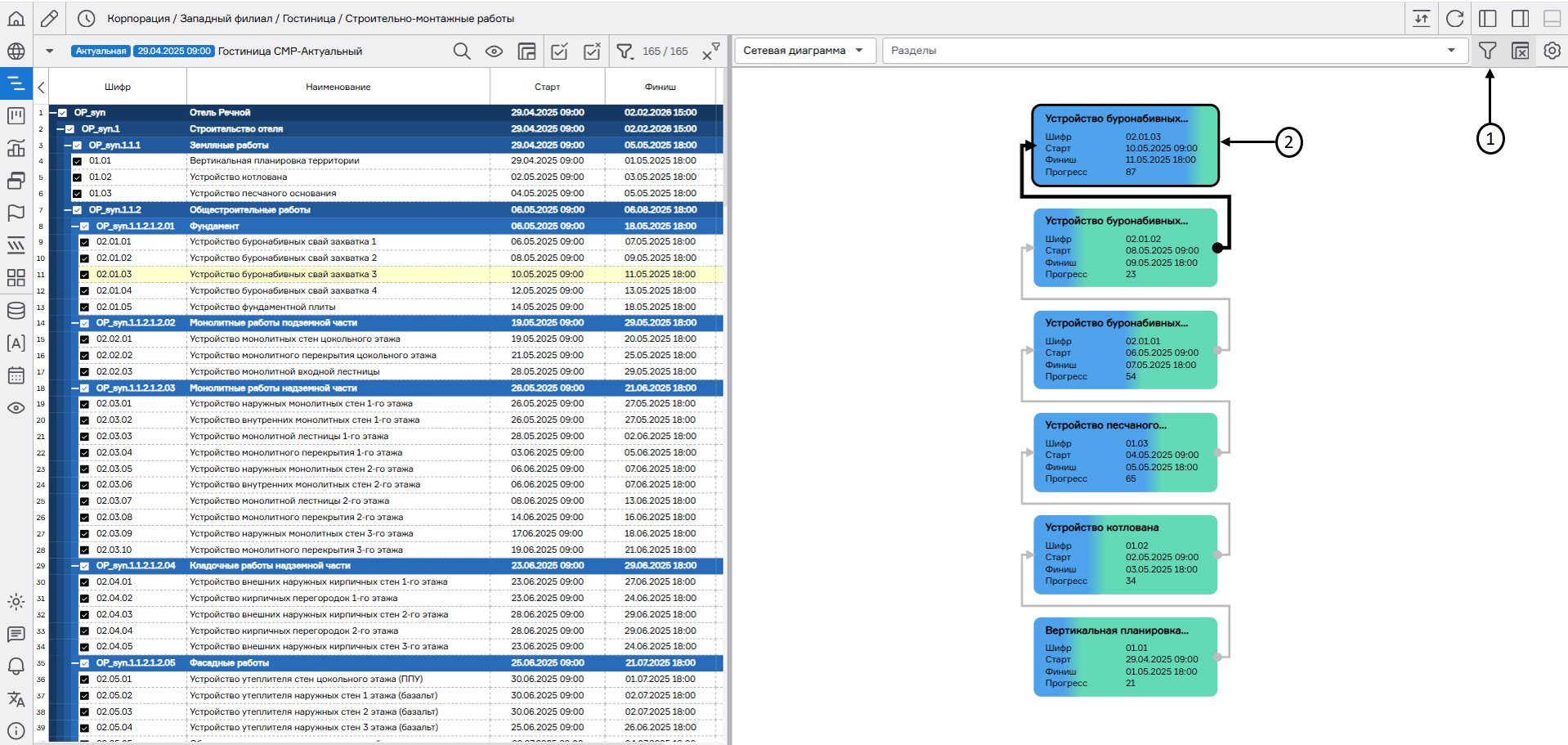 Фильтрация работ в сетевой диаграмме по управляющим предшественникам
Фильтрация работ в сетевой диаграмме по управляющим предшественникам
Для отображения сетевой диаграммы с группировкой необходимо отключить «Режим карты» (1). Все связи между работами отображаются отдельно внутри каждого узла. Цветовая гамма группировки в области «Сетевая диаграмма» соответствует примененному виду в иерархической структуре работ (2).
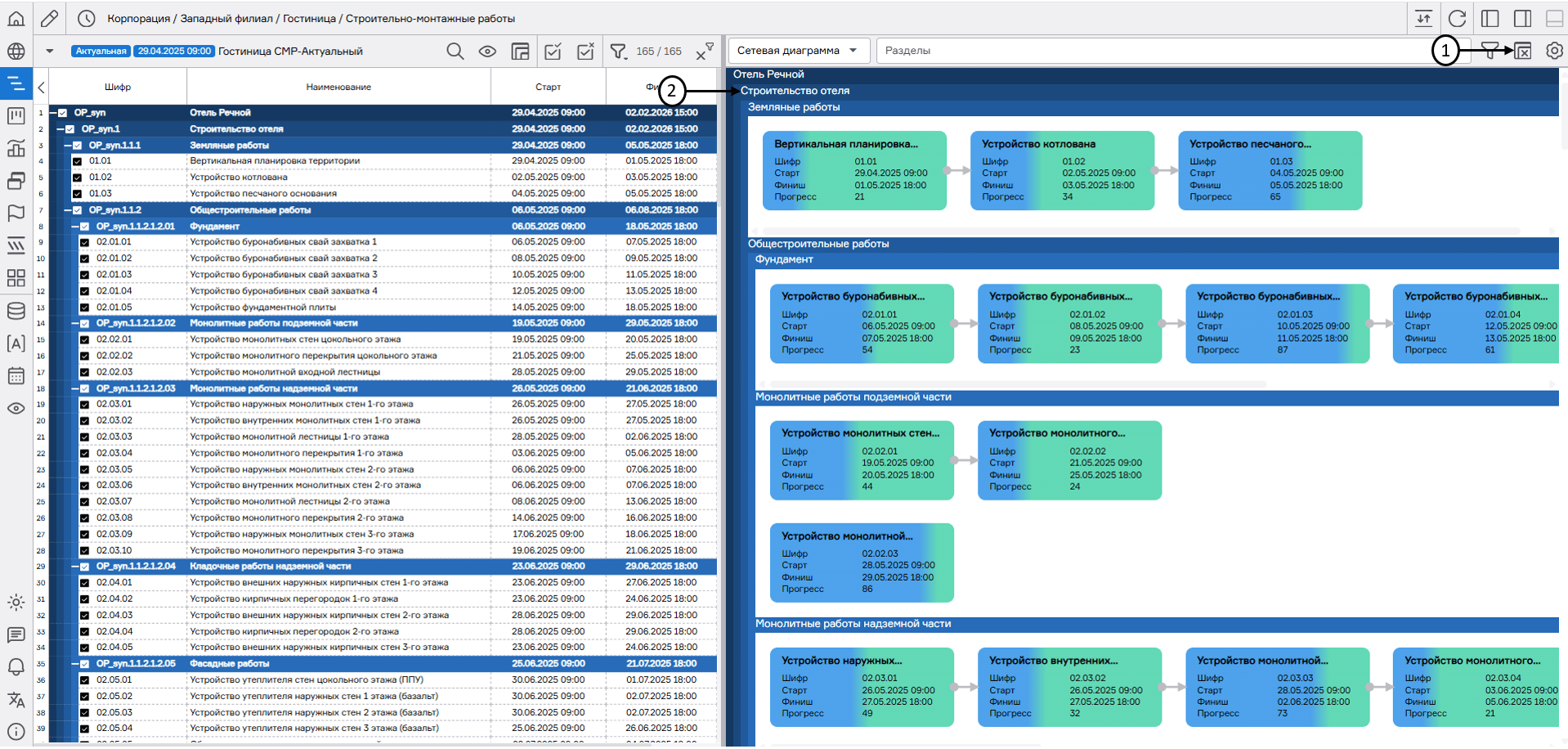 Канбан-доска с группировкой
Канбан-доска с группировкой
Карточка работы
Для просмотра подробной информации о работе или пакете работ (узле структуры графика) необходимо выделить ее левой кнопкой мыши (1). В нижней части экрана на вкладке «Карточка работы» (2) отобразится подробная информация о работе со списком всех значений доступных атрибутов, физобъемов, плановых и фактических значений, а также назначенным календарем и сценарием расчета расписания.
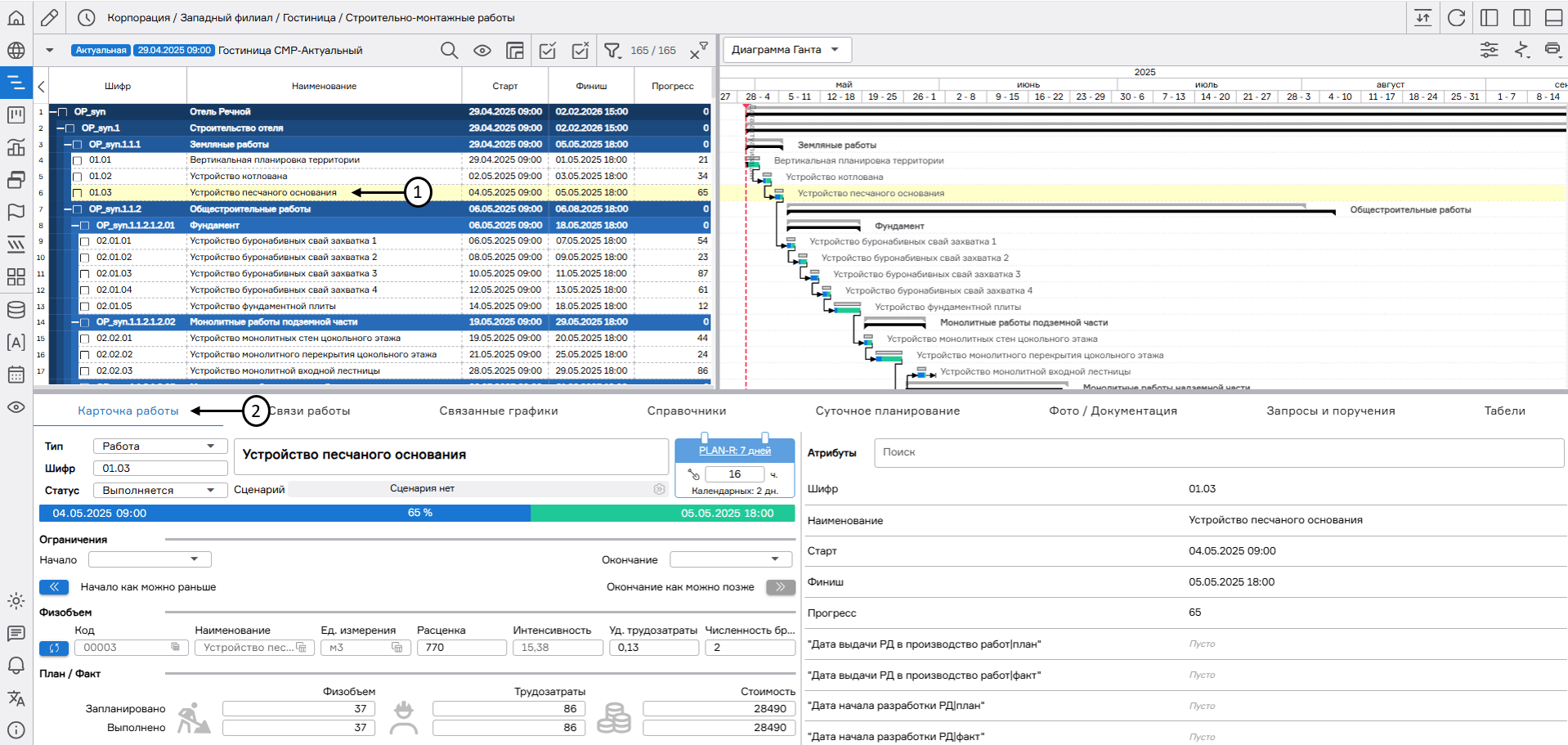 Карточка работы/узла
Карточка работы/узла
Для отображения типа работы в графике необходимо добавить атрибут «Тип» (1) через настройки вида. Иконка работы будет автоматически меняться в зависимости от типа работы, выбранного в её карточке (1).
Назначение статуса работы осуществляется на иерархической структуре работ или в карточке работы в поле «Статус» (2). Системный атрибут «Статус» может иметь три значения:
- Не начата
- Выполняется,
- Завершена.
Данный атрибут дает возможность начать работу с нулевым прогрессом и не завершать работу при 100%.
При изменении значения атрибута «Прогресс» атрибут «Статус» изменится в соответствии с таблицей значений:
Таблица 4. Изменение статуса работы с помощью атрибута «Прогресс»
| Значение атрибута «Прогресс» | Значение атрибута «Статус» | ||
|---|---|---|---|
| если | 100 | то | завершена |
| если | > 0, но <100 | то | выполняется |
| если | 0 | то | не начата |
С помощью выпадающего списка в полях «Начало» и «Окончание» (3) устанавливаются ограничения на работы по старту и финишу: «не позже», «не раньше», «на дату». Данные ограничения на старт и финиш могут устанавливаться одновременно.
Для добавления работы с переменной длительностью типа «гамак» необходимо активировать стрелки «Начало как можно раньше» и «Окончание как можно позже» (4) в карточке работ. В этом случае старт работы распределяется на раннюю дату, а финиш на позднюю дату. Настроенные свойства отображаются в атрибуте «В диапазоне» (5).
В случае, если активированы обе стрелки, в диапазоне устанавливается значение «Растянуть», и работа на диаграмме Ганта принимает волнообразный вид (6).
При выключенных обоих свойствах работа при расчете расписания остается на датах и не смещается по ранним или поздним срокам.
Данный функционал применяется для планирования «фоновых работ». Если «гамак» попадает на критический путь или не имеет связей, то он становится обычной работой с рабочей длительностью, равной исходной.
Системный атрибут «Исходная длительность» позволяет более корректно рассчитывать прогнозное завершение начатых работ, реализовать работы типа «гамак» и ограничения на даты.
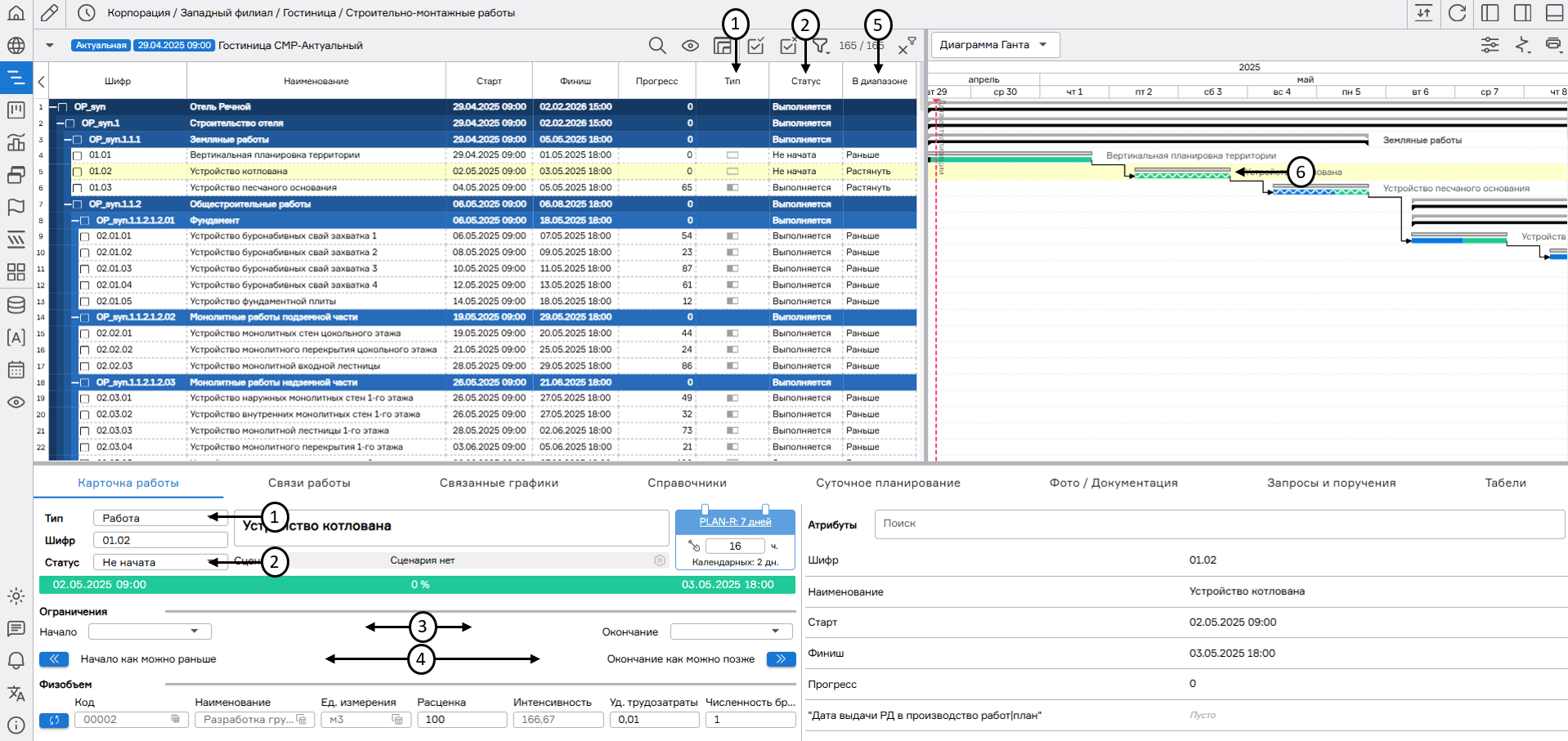 Настройки в карточке работы/узла
Настройки в карточке работы/узла
В «Карточке работы» можно добавить значения физического объема на работу. Значения хранятся в справочнике «Физобъемы». Подробнее о справочнике можно прочитать в (п. Справочник Физобъемы).
Чтобы добавить значение физического объема на работу из справочника «Физобъемы», нужно в режиме редактирования открыть «Карточку работы» (1) и в разделе «Физобъем» (2) щелчком левой кнопки мыши нажать на поле одного из атрибутов: «Код», «Наименование» или «Ед. измерения». После этого откроется окно, в котором можно выбрать запись из справочника нажатием кнопки «Назначить» или двойным кликом по выбранному физобъему. На работу можно назначить одну позицию из справочника «Физобъемы».
Также значения физобъема можно добавить, если вывести одноименные системные атрибуты в график через настройку вкладки «Виды». Если изменить атрибут в иерархической структуре работ, то его значение изменится в «Карточке работы», и наоборот (3-9).
Если у атрибутов «Код», «Наименование», «Ед. измерения», «Расценка», «Интенсивность», «Уд. трудозатраты» и «Численность бригады» были добавлены/изменены значения в справочнике «Физобъемы», для их обновления на выбранной пользователем работе необходимо нажать на кнопку «Синхронизировать» (10). Для массового обновления записей требуется выделить с помощью чекбоксов (11) необходимые работы на иерархической структуре работ, нажать на кнопку «Синхронизировать», в открывшемся окне подтверждения действия нажать на «Подтвердить». Если физобъем удален из справочника «Физобъемы», при синхронизации данных PLAN-R выведет предупреждение. Данные в графике останутся без изменений.
В атрибуты «Код», «Наименование» и «Ед. измерения» внести значения вручную не получится. Выбор значений происходит вызовом окна справочника двойным щелчком.
Атрибут «Интенсивность» расчетный, считается по формуле:
Интенсивность = Численность бригады / Уд. трудозатраты
Если внесены значения «Уд. Трудозатрат» или «Численность бригады» у работы, то «Интенсивность» изменить не получится. При отсутствии значений этих атрибутов «Интенсивность» становится редактируемой.
Атрибуты «Расценка», «Уд. трудозатраты», «Численность бригады» доступны для редактирования. Если у работы нет информации по физобъему и в график ввести значение «Интенсивность», а затем «Уд. трудозатраты», то «Численность бригады» рассчитается автоматически. Также работает, если после «Интенсивность» внести значение «Численность бригады» – «Уд. трудозатраты» рассчитаются автоматически.
Если навести курсор на поле атрибута, используемого для хранения информации по физическому объему, будет подсказка с обозначением каждого атрибута.
Для массового назначения физобъема на работы в графике нужно экспортировать версию графика в формате xlsx, указать значение атрибута «Код ФО» у нужных работ и импортировать версию обратно в PLAN-R по сценарию обновления. Тогда при совпадении «Кода ФО» в справочнике Физобъемов и импортируемом файле на работу «подтянутся» все данные из справочника.
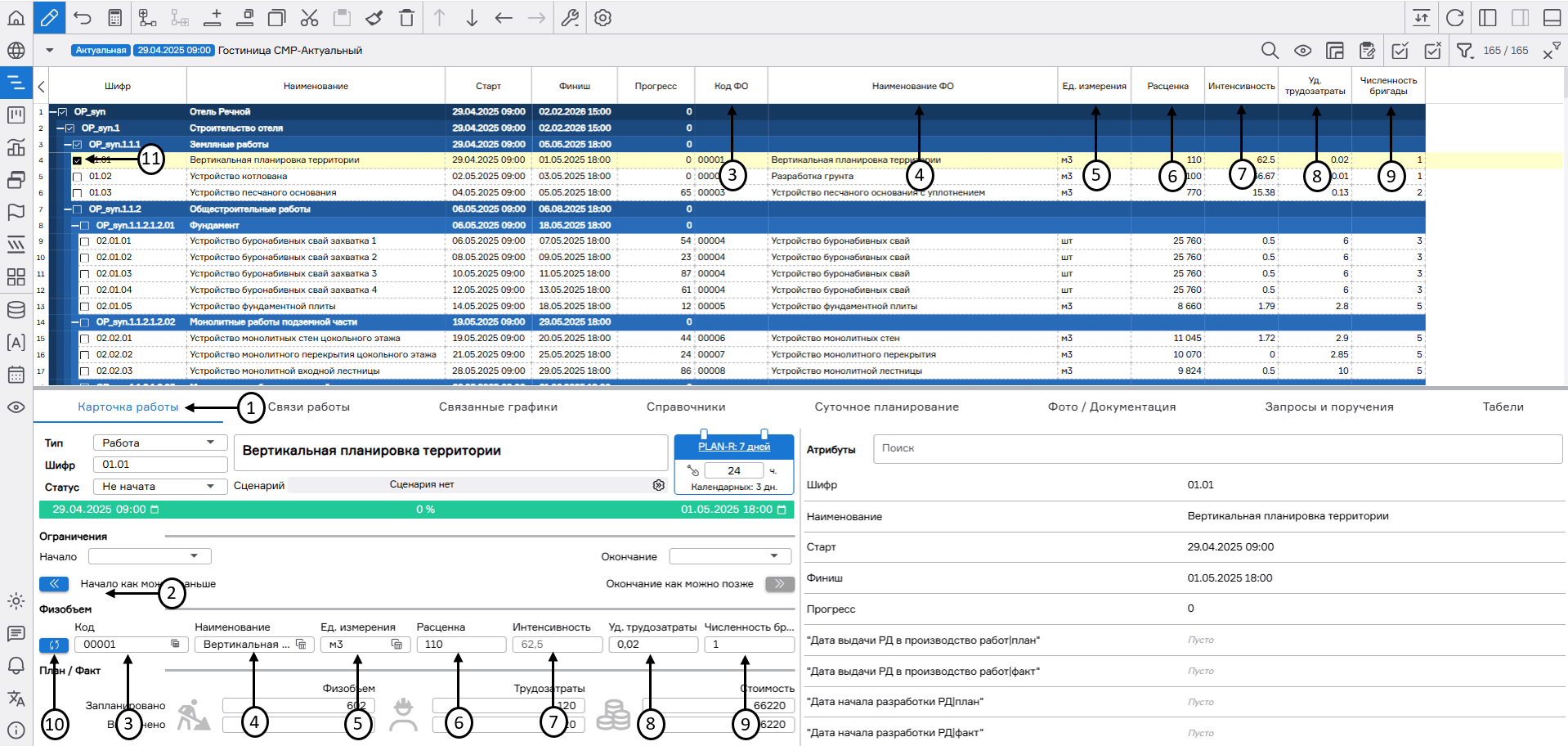 Физобъемы в «Карточке работы»
Физобъемы в «Карточке работы»
Cвертывание/развертывание узлов
Для просмотра иерархической структуры работ PLAN-R предоставляет следующие возможности:
- Перейти в начало графика (1);
- Перейти в конец графика (2);
- Свернуть все (3);
- Развернуть все (4);
- Свернуть до 1..х уровня (5).
Для повторения предыдущих действий предусмотрены «горячие» клавиши (см. Приложение 5 Горячие клавиши в PLAN-R).
Возможности в виде установки (6) и снятия всех чекбоксов (7) вынесены в виде отдельных кнопок.
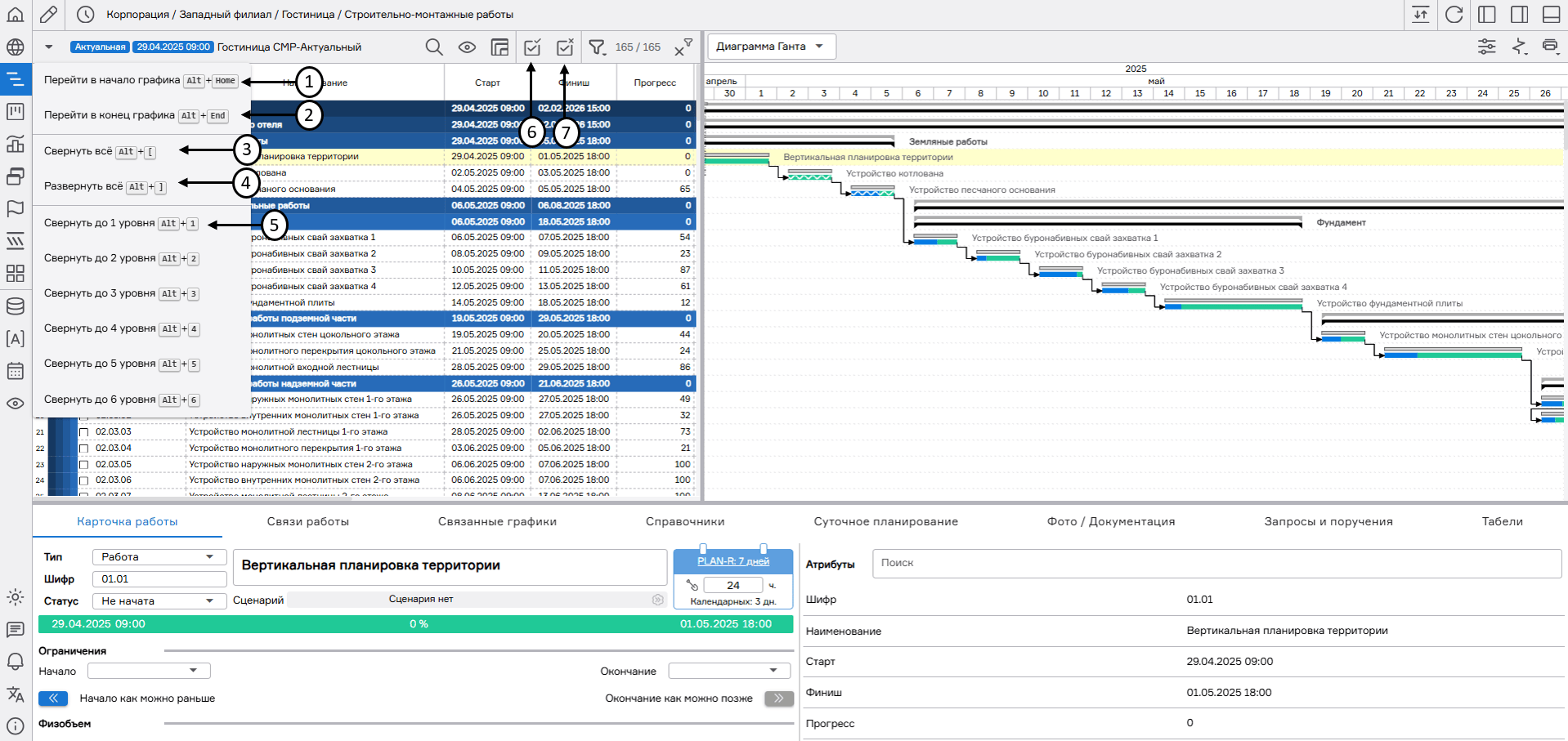 Иерархическая структура работ
Иерархическая структура работ
Фильтрация
Для выделения и отображения только определенных работ графика предусмотрена возможность фильтрации работ по чекбоксам. Выбор работ, необходимых для отображения, осуществляется с помощью отметки их чекбоксами (1). Для фильтрации работ необходимо нажать на кнопку выбора типа фильтрации (2) и в отображаемом списке выбрать «Показать только выделенное» (3). Сброс отображения только отмеченных чекбоксами работ осуществляется повторным нажатием кнопки выбора типа фильтрации и нажатием на «Показать только выделенное».
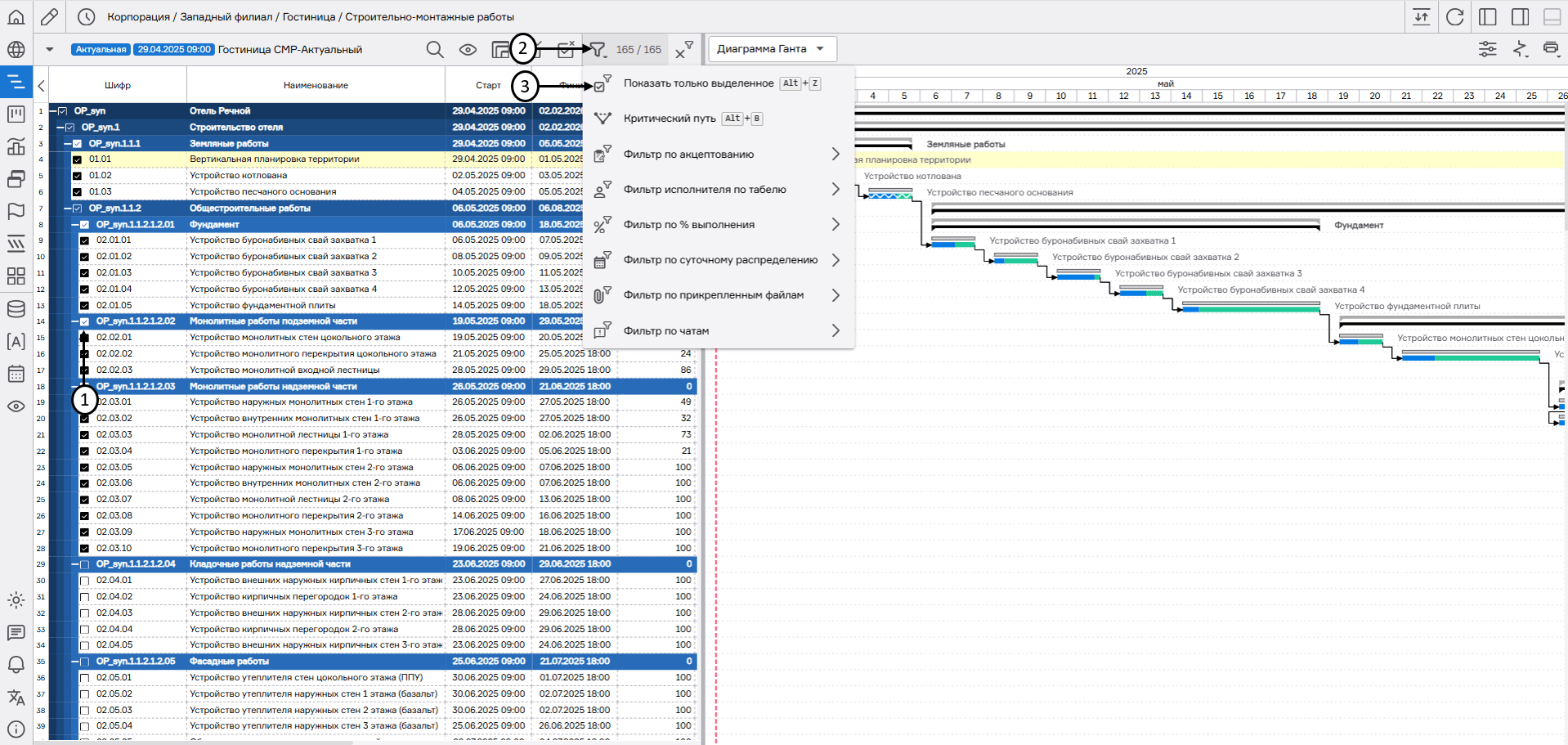 Фильтрация работ по чекбоксам
Фильтрация работ по чекбоксам
Фильтрация работ по значениям любых атрибутов осуществляется путем нажатия правой кнопкой мыши по наименованию требуемого атрибута в иерархической структуре работ. В зависимости от типа данных значений требуемого атрибута PLAN-R определит соответствующий набор типов фильтров. После выбора типа (1) и параметров (2) фильтра отобразятся только те работы, значения атрибута у которых удовлетворяют условиям заданного фильтра.
Снимите чекбокс «Выделить все» (3) и проставьте чекбоксы у полей (4), которые нужно отобразить. После применения настроек фильтрации (5) у наименования атрибута появится значок фильтра (6). Кликните на этот значок, чтобы изменить настройки или сбросить фильтр (7).
Окно настройки фильтрации можно легко расширить как вертикально, так и горизонтально. Для этого наведите курсор на его границы и потяните их в нужном направлении, удерживая левую кнопку мыши. Для перемещения окна настройки фильтрации в иерархической структуре работ необходимо навести курсор на его заголовок, зажать левую кнопку мыши и переместить. Для того чтобы закрыть окно настройки фильтра, необходимо нажать на кнопку «Закрыть» (8) или кликнуть за пределами данного окна.
PLAN-R предусматривает следующие типы фильтров в зависимости от типа данных атрибута графика:
- для атрибута с типом данных «string» и «сквозной» - «текст содержит», «текст не содержит», «пусто», «не пусто», «равно», «не равно»;
- для атрибута с типом данных «date» - «равно», «больше чем», «меньше чем», «между», «пусто», «не пусто».
- для атрибута с типом данных «money» и «number» - «больше чем», «больше или равно», «меньше чем», «меньше или равно», «между», «пусто», «не пусто», «равно»;
- для атрибута с типом данных «индикатор» - «пусто», «не пусто», «цвета» (выбор цвета индикатора для фильтрации из числа доступных).
PLAN-R предусматривает возможность применения сложных фильтров одновременно по нескольким атрибутам работ графика. Количество отфильтрованных позиций (а также общее количество работ графика) отобразится на панели настройки графика (9).
В случае необходимости сброса конкретного фильтра необходимо нажать по наименованию соответствующего атрибута со значком фильтра правой кнопкой мыши и нажать «Сбросить» (7). В случае необходимости сбросить все фильтры нажмите на кнопку «Сбросить фильтры» (10).
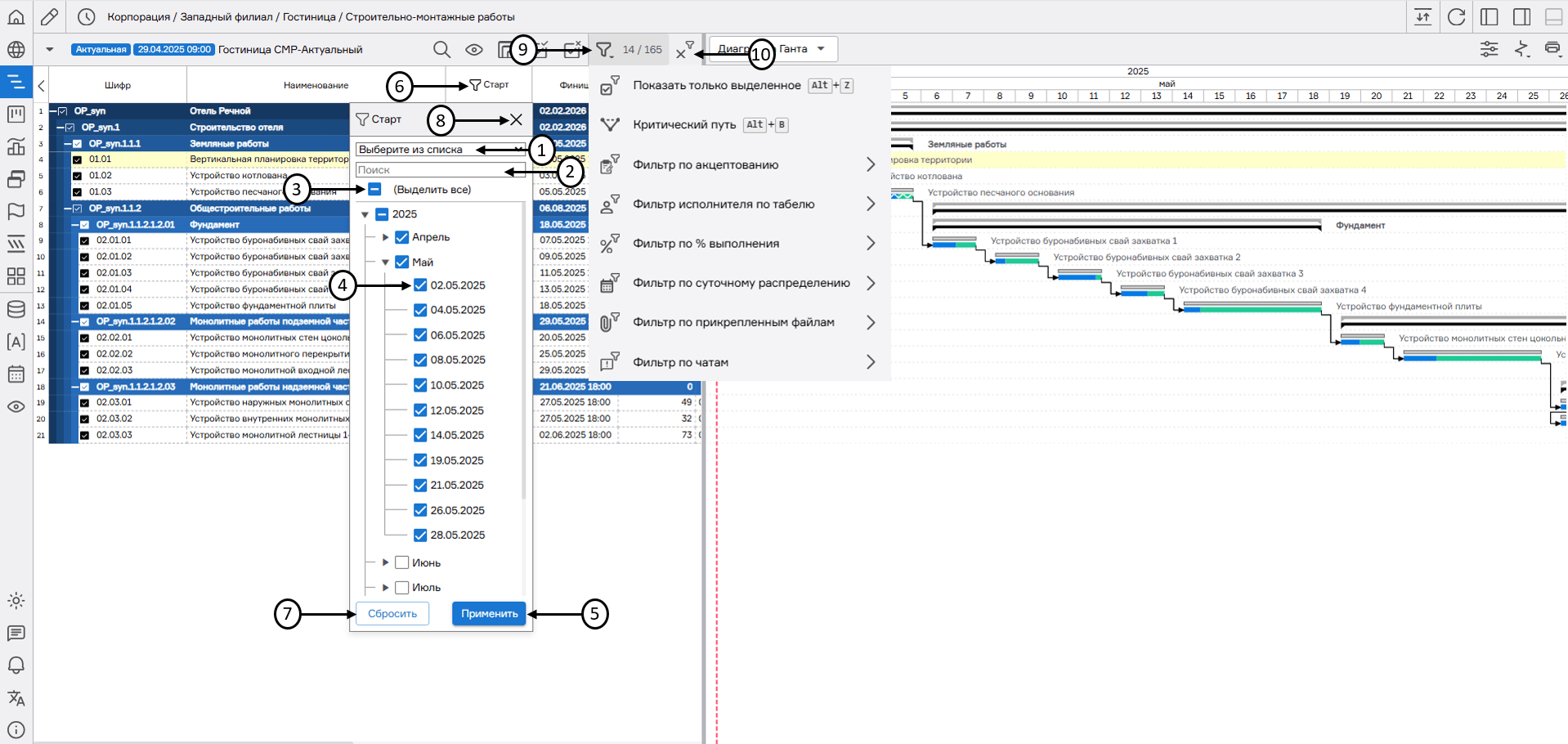 Фильтрация значений атрибутов работ графика
Фильтрация значений атрибутов работ графика
При нажатии на кнопку «Виды» настроенные фильтры на иерархической структуре работ отображаются в списке выбранных атрибутов в виде иконки фильтра с красной индикацией (1). Для сохранения настроенных фильтров необходимо нажать на кнопку «Сохранить изменения» (2), иконка фильтра примет серую индикацию (3).
Для удаления сохраненных видов фильтрации необходимо сбросить фильтры на иерархической структуре работ, нажать на кнопку «Виды» и сохранить вид при нажатии на кнопку «Сохранить изменения».
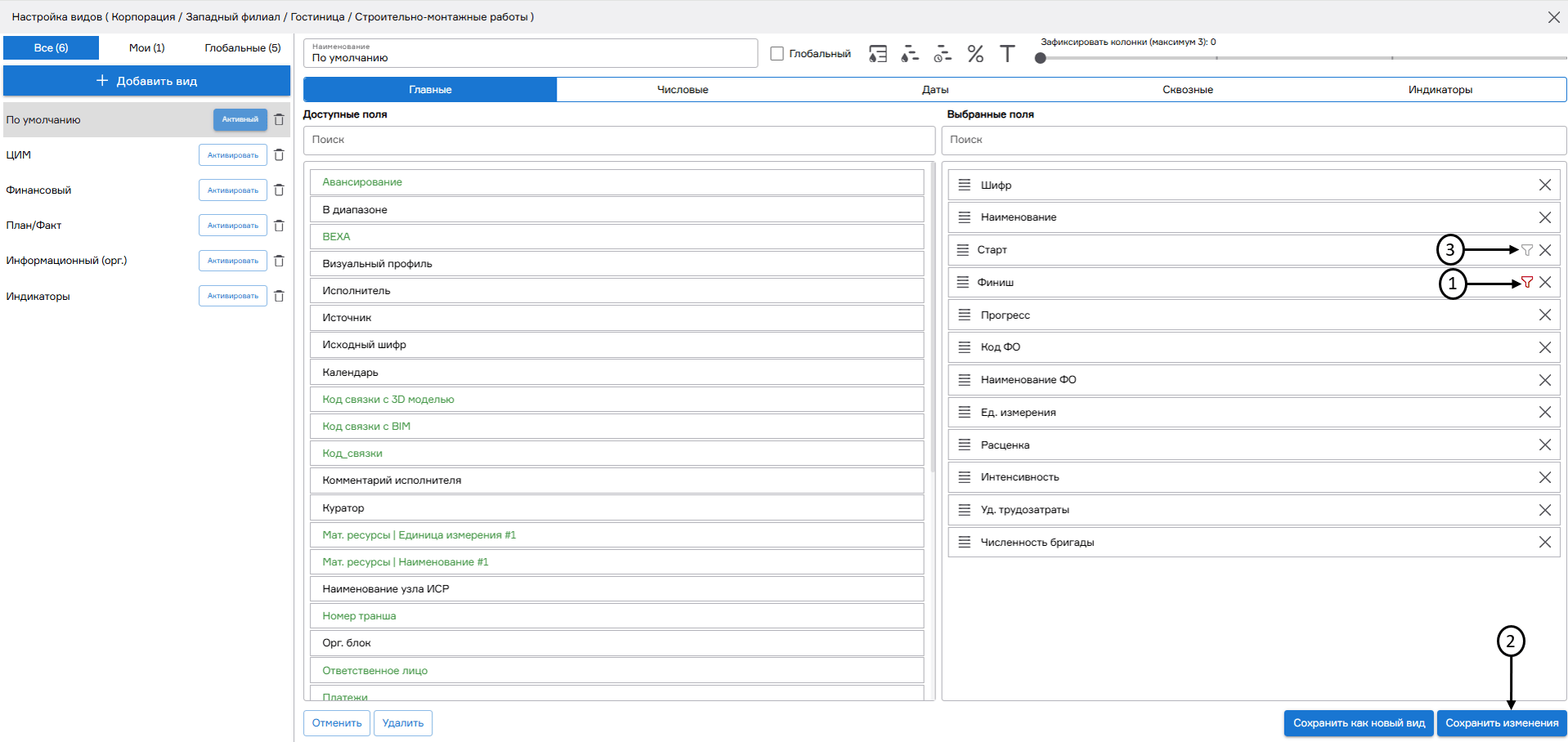 Сохранение фильтрации на иерархической структуре работ
Сохранение фильтрации на иерархической структуре работ
Для удобства работы с графиками добавлены дополнительные варианты фильтрации атрибутов:
- Критический путь (1) – отобразит работы, которые находятся на критическом пути;
- Фильтр по акцептованию (2) – отобразит работы с согласованными/несогласованными оценочными данными;
- Фильтр исполнителя по табелю (3) – отобразит работы, закрепленные в табеле за определенным исполнителем;
- Фильтр по прогрессу выполнения (4) – отобразит не начатые/в процессе выполнения/завершенные работы.
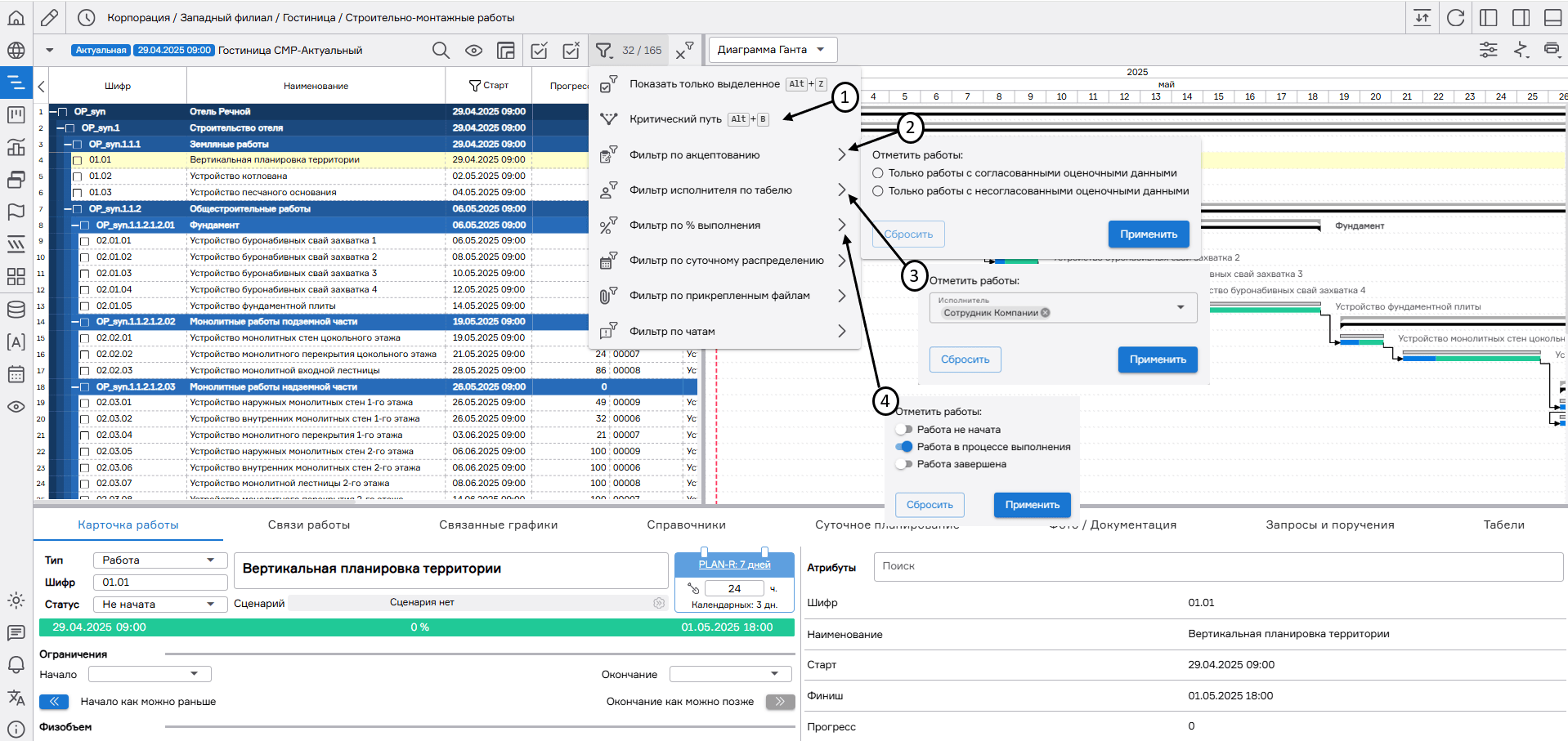 Расширенная фильтрация значений атрибутов работ графика
Расширенная фильтрация значений атрибутов работ графика
Сортировка
Сортировка работ по значениям атрибутов осуществляется путем нажатия левой кнопкой мыши по наименованию атрибута в текущем виде (макете) (1). При этом:
- первый клик – прямая сортировка (по возрастанию);
- второй клик – обратная сортировка (по убыванию);
- третий клик – сброс сортировки.
PLAN-R также поддерживает многоуровневую сортировку, при этом каждая следующая сортировка будет выполняться таким образом, чтобы не противоречить ранее выполненной сортировке по другим атрибутам. Число атрибутов работ графика, по которым одновременно осуществляется сортировка, не ограничено.
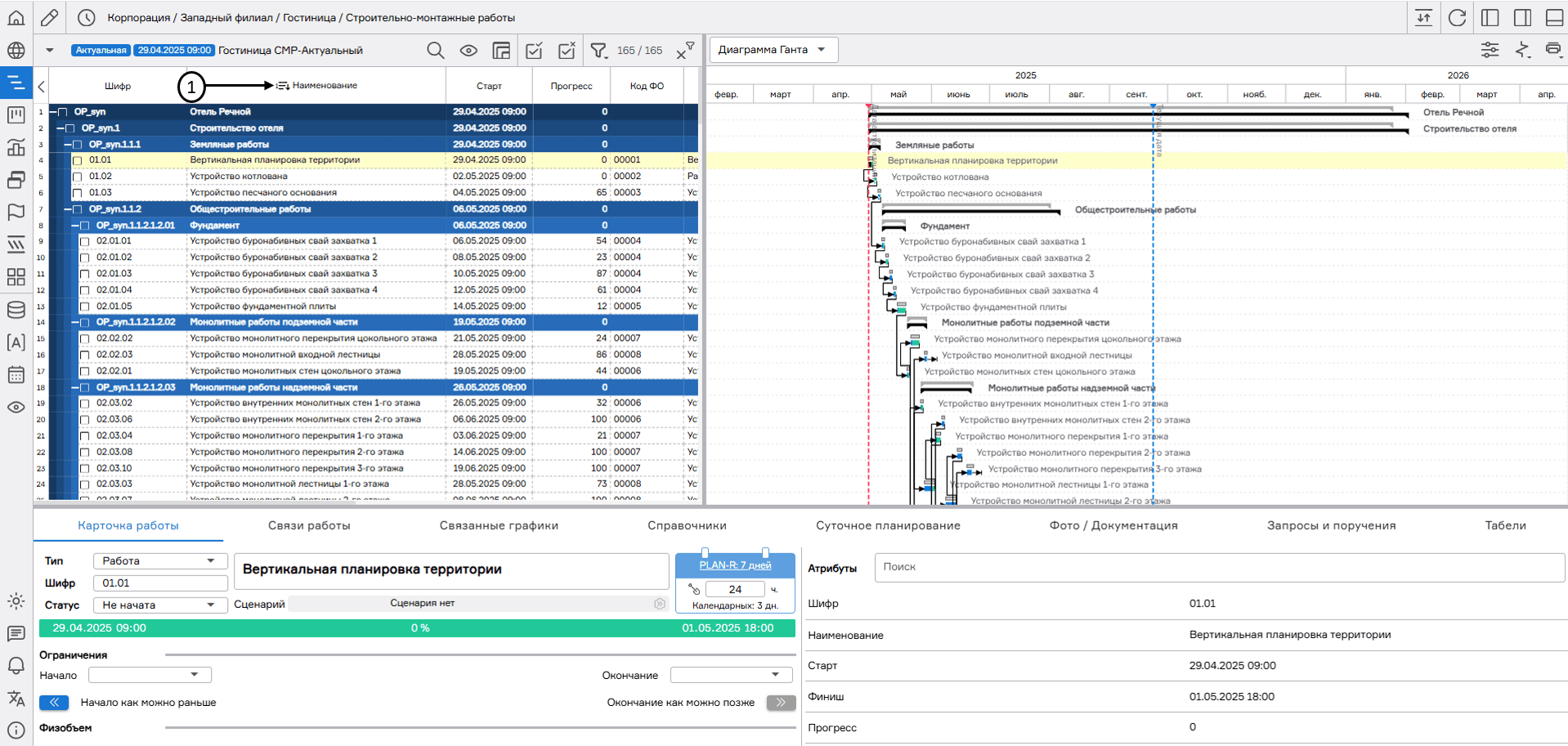 Сортировка работ по значениям атрибутов
Сортировка работ по значениям атрибутов
При нажатии на кнопку «Виды» настроенная сортировка на иерархической структуре работ отображается в списке выбранных атрибутов в виде иконки сортировки с красной индикацией (1). Для сохранения настроенной сортировки необходимо нажать на кнопку «Сохранить изменения» (2), иконка сортировки примет серую индикацию (3).
Для удаления сохраненных видов сортировки необходимо сбросить сортировку на иерархической структуре работ, нажать на кнопку «Виды» и сохранить вид при нажатии на кнопку «Сохранить изменения».
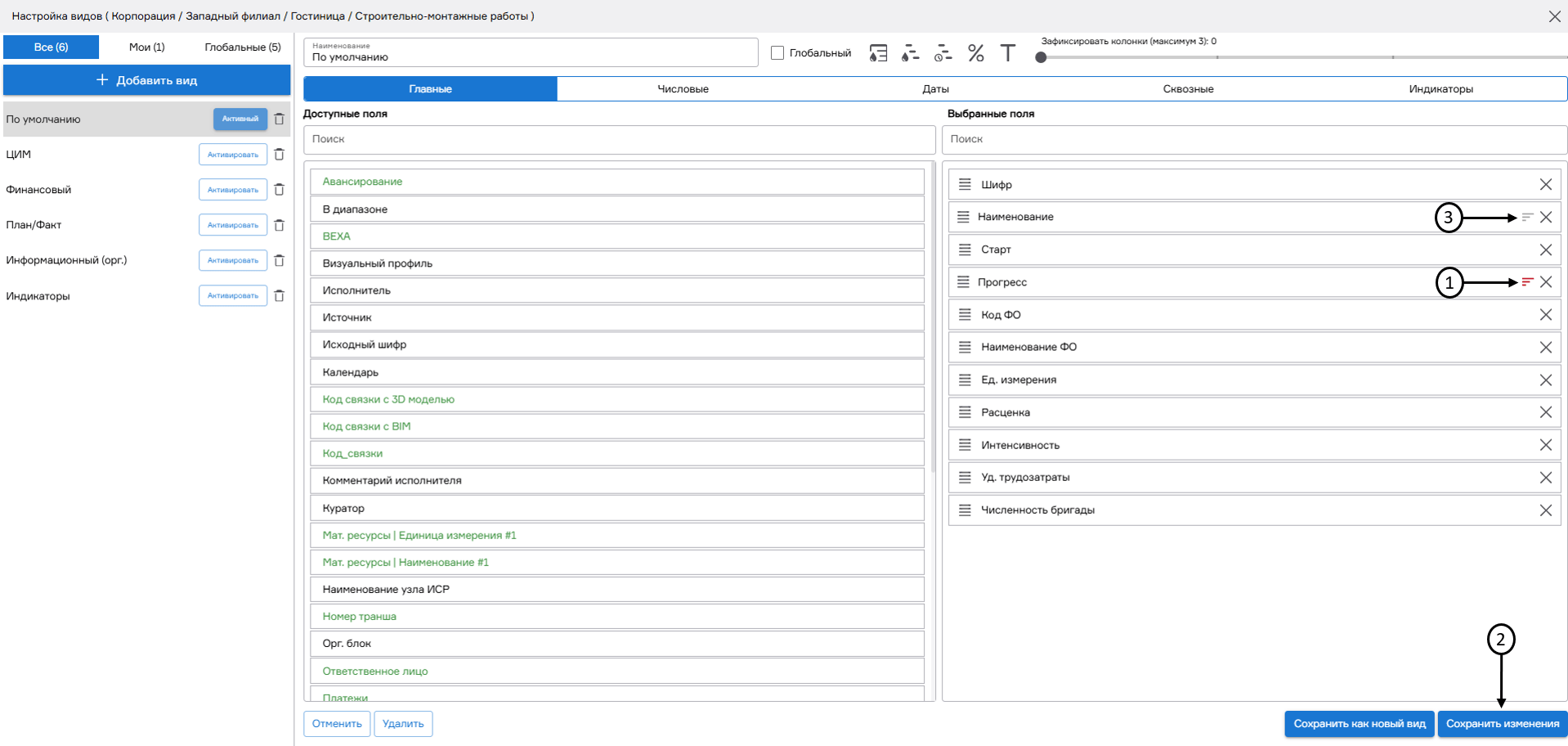 Сохранение сортировки на иерархической структуре работ
Сохранение сортировки на иерархической структуре работ
Группировка работ
Для удобства работы с графиками добавлена возможность группировки работ по атрибутам. Для этого необходимо нажать на кнопку «Группировка» (1), выбрать существующую группировку или перейти в ее настройки (2).
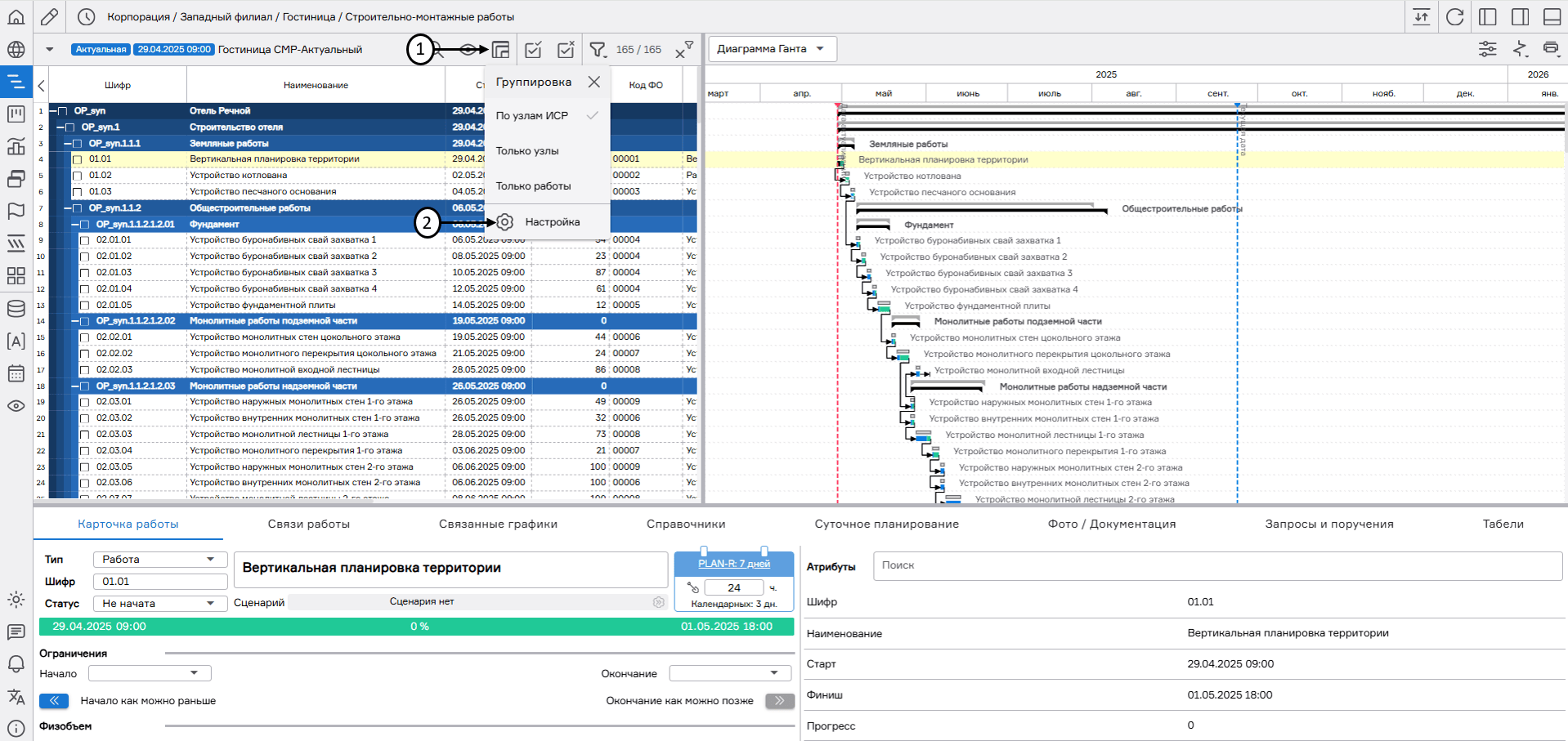 Группировка работ
Группировка работ
В открывшемся окне «Настройка группировок» слева отображаются все созданные настройки группировки (1). Для создания новой группировки необходимо нажать на кнопку «+Добавить» (2), далее ввести название группировки (3). В поле справа (4) перенести атрибуты, по которым будут группироваться работы и нажать на кнопку «Сохранить» (5) и закрыть окно (7). Также есть возможность выбрать чекбокс «Глобальный» (6) (при необходимости), что сделает доступной данную группировку для остальных пользователей данной версии графика.
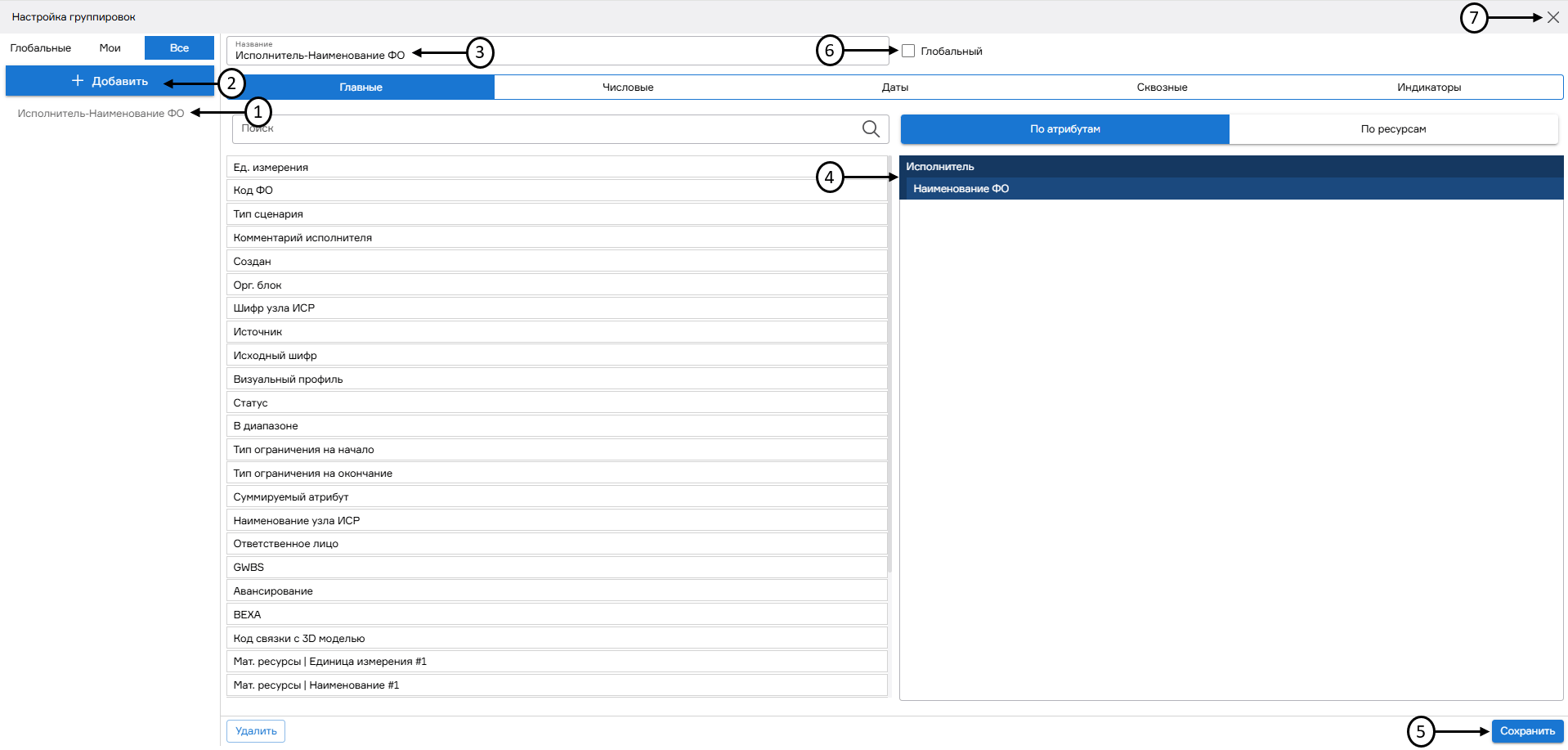 Настройка группировок (1)
Настройка группировок (1)
Группировка работ по назначенным ресурсам осуществляется в окне «Настройка группировки» на вкладке «По ресурсам» (1), для этого необходимо выбрать ресурсный справочник (2) и нажать на кнопку «Сохранить» (3).
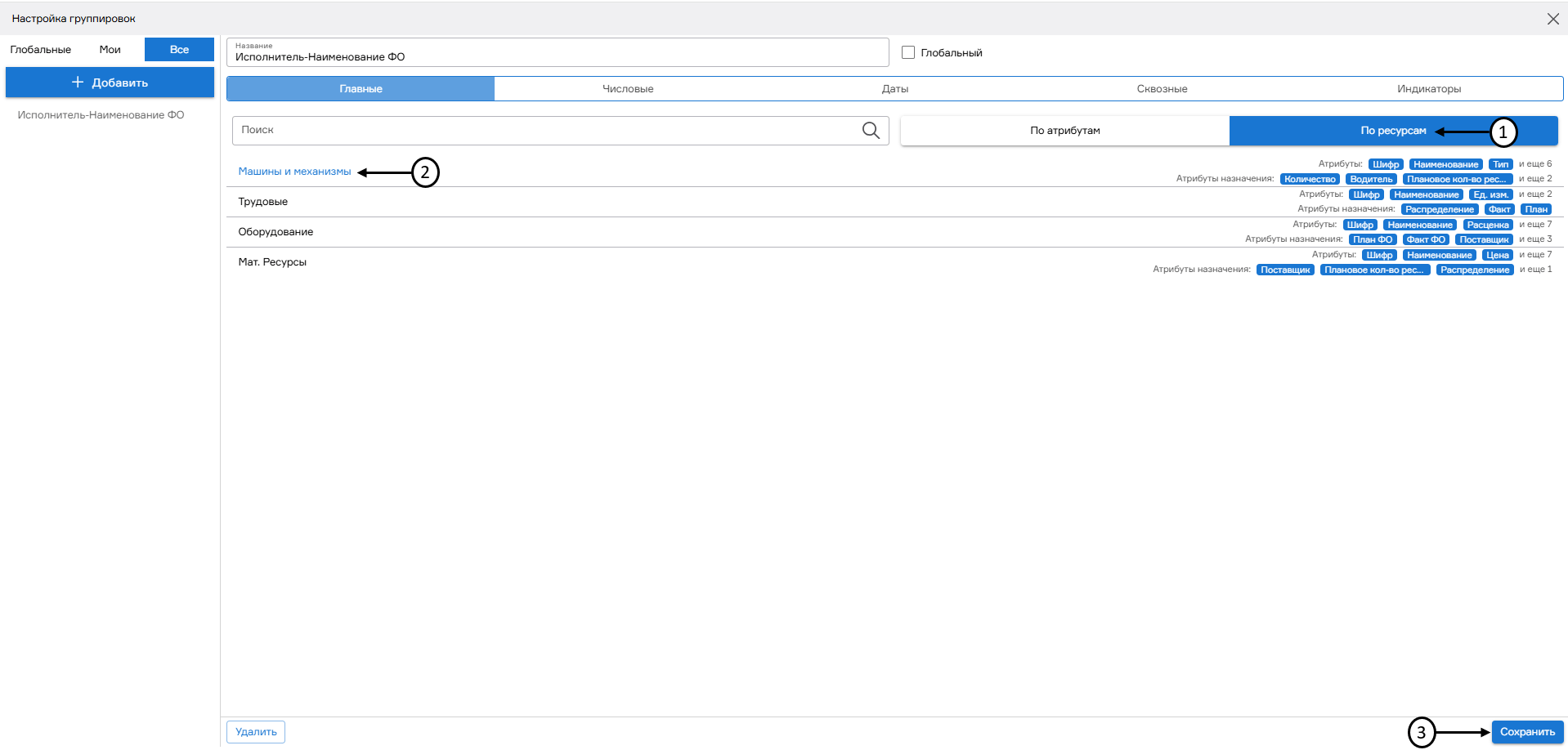 Настройка группировок (2)
Настройка группировок (2)
Чтобы применить ранее настроенную группировку, необходимо нажать кнопку «Группировка» и выбрать ее из списка. После этого график автоматически обновится в соответствии с выбранными параметрами (3). Название активной группировки будет отображаться светло-серым шрифтом.
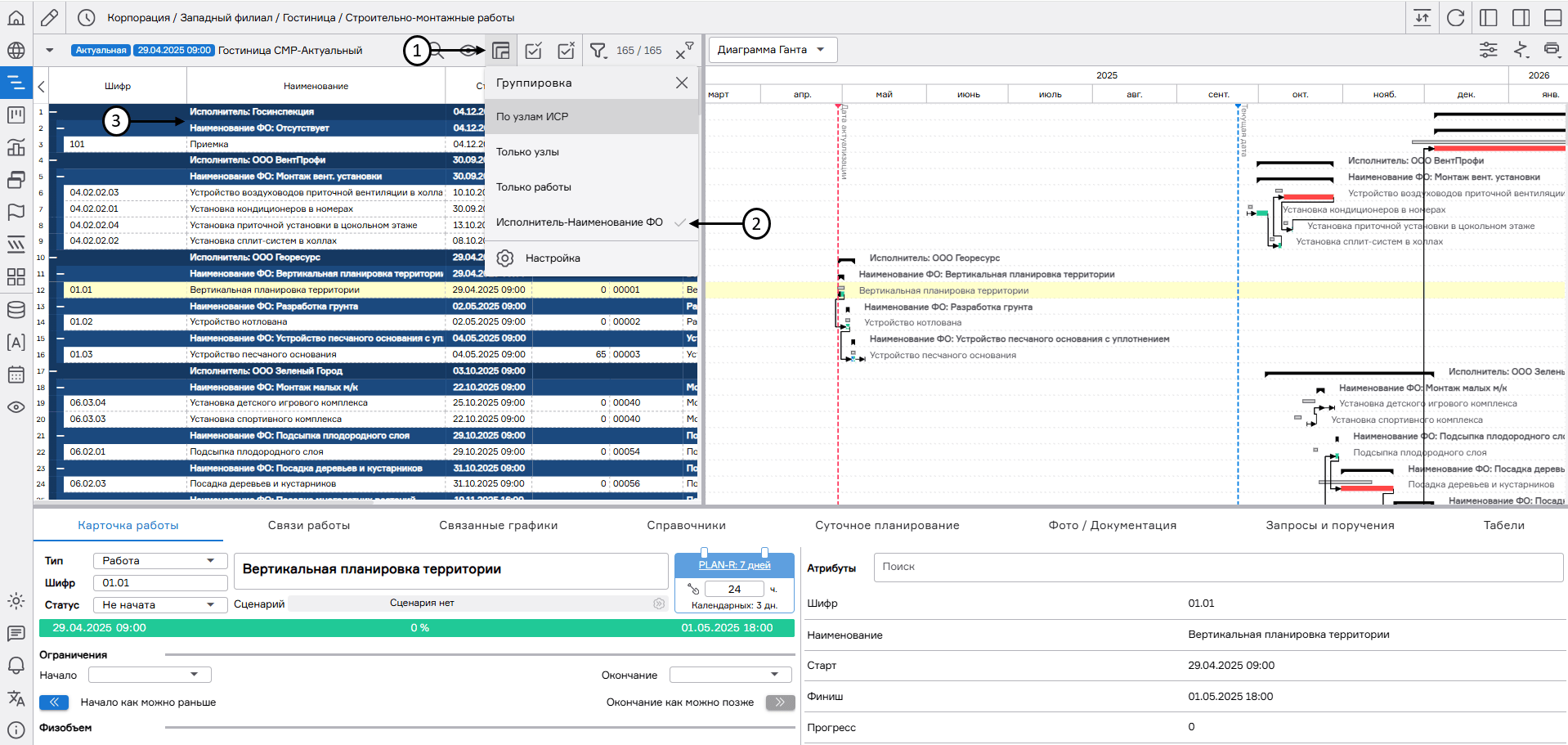 Применение группировки к графику
Применение группировки к графику
Настройка вида (макетов)
Изменение размеров областей интерфейса (иерархическая структура работ, диаграмма Ганта, информация о работах), а также размеров полей атрибутов работ графика осуществляется путем «перетаскивания» разделительной границы. При этом размеры областей интерфейса и отдельных полей иерархической структуры работ сохраняются для текущего активного вида (макета).
Для отображения работ без узлов ИСР необходимо нажать на кнопку «Группировка» (1) и выбрать «Только работы» (2). При выборе «Только узлы» (3) в графике работ отобразятся только узлы. Наборы возможных видов в PLAN-R сохраняются отдельно для каждого графика проекта применительно к конкретному пользователю. При открытии любой из версий графика к ней будет применяться последний активный (для этого графика) вид.
Настройка вида (макетов) производится с помощью специального меню, для его открытия необходимо нажать на кнопку «Вид» (4) на панели настройки графика и выбрать «Настройки» (5).
Также настройка вида (макетов) доступна в разделе «Вид» (4) на боковой панели.
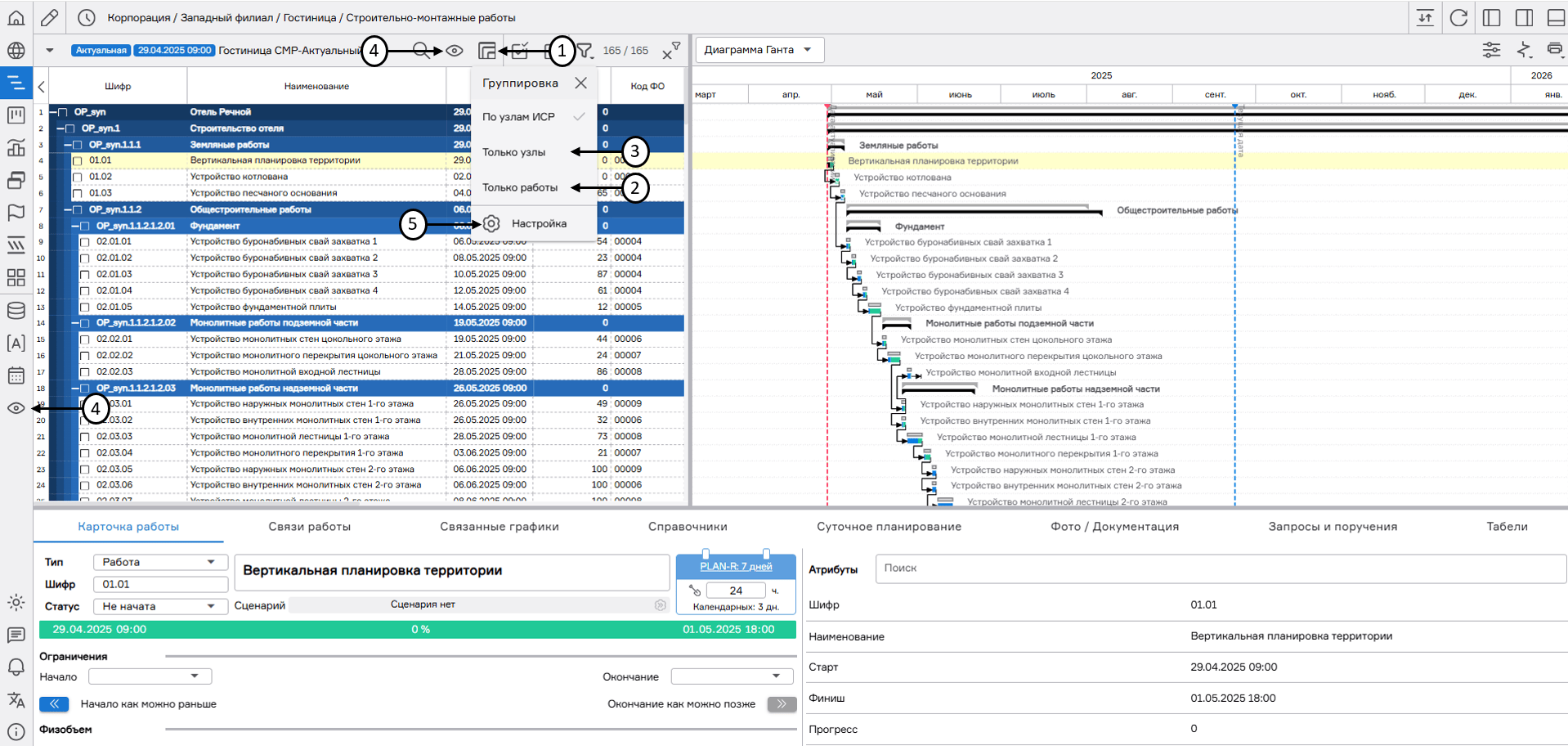 Переход в меню настройки видов (1)
Переход в меню настройки видов (1)
Для настройки вида графика в разделе «Вид» (1) необходимо выбрать желаемый узел структуры проектов предприятия (2), в перечне видов нажатием левой кнопкой мыши выбрать вид (3) или нажать на кнопку «Настройки вида» (4) для изменения активного вида (5).
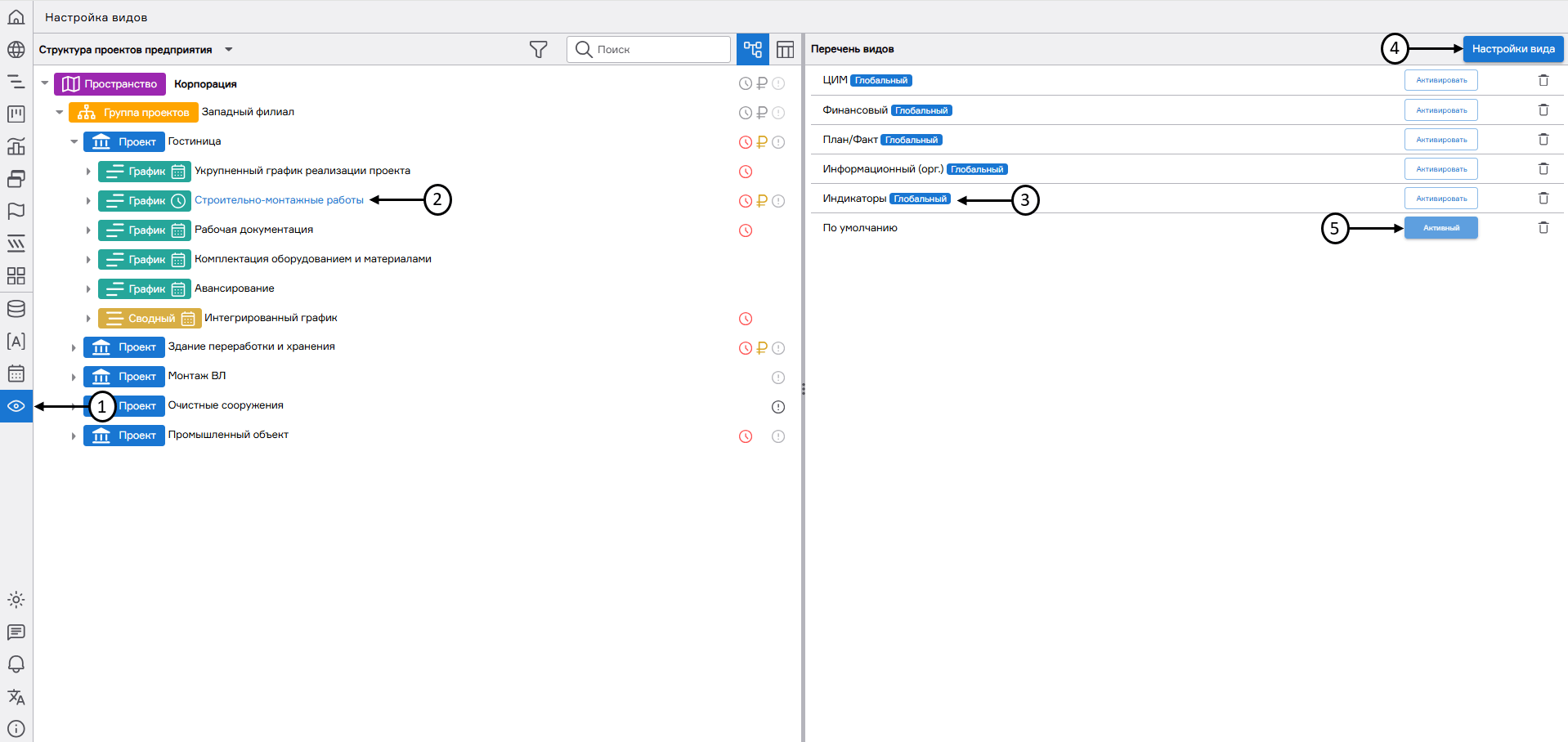 Переход в меню настройки видов (2)
Переход в меню настройки видов (2)
В разделе «Вид» доступна возможность копирования вида на доступные пользователю узлы структуры проектов предприятия. Для копирования вида необходимо в окне «Настройка видов» нажать на кнопку «Копировать» (1), в открывшемся окне с помощью чекбоксов выбрать узлы (2) и нажать на кнопку «Копировать» (3).
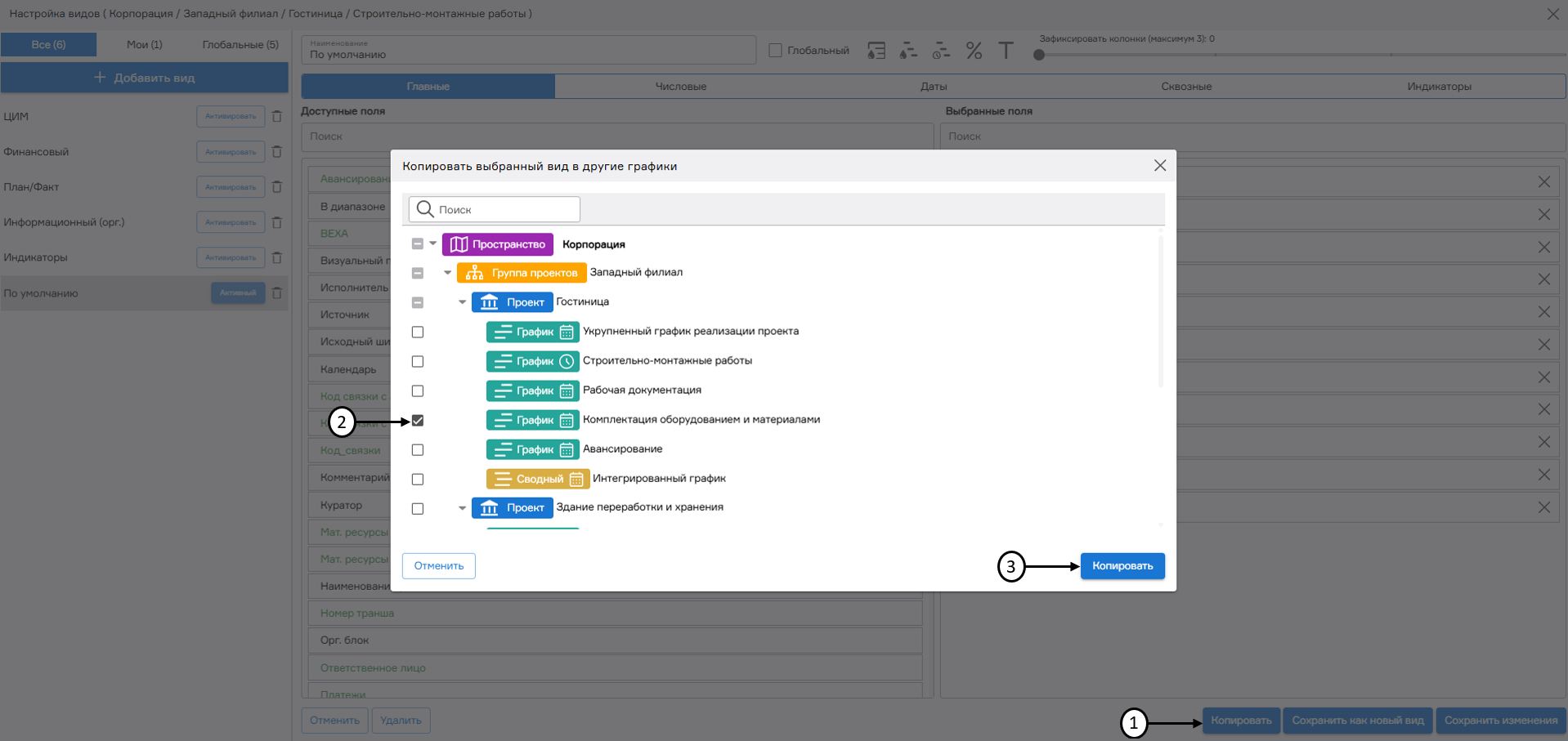 Копирование вида в другие графики
Копирование вида в другие графики
Добавление нового вида
Для добавления нового вида необходимо:
- нажать по кнопке «+Добавить вид» (1), после этого ввести «Наименование» (2);
- выбрать чекбокс «Глобальные» (3) (при необходимости), чтобы данный вид стал доступен во всех версиях графика (актуальной, целевой и других) для всех пользователей;
- зафиксировать колонки (4) (поля атрибутов) на экране (при необходимости);
- добавить или удалить из вида атрибуты работ различных типов («главные», «даты», «числовые», «индикаторы», «сквозные») путем перетаскивания между колонками каждого атрибута и кнопки «х» (5);
- нажать на кнопку «Сохранить изменения» (6) для сохранения сформированного вида.
Для удобства нахождения необходимых атрибутов они были разграничены различными цветами:
- Пользовательские атрибуты – зеленый;
- Списки – оранжевый;
- Расчетные атрибуты – синий.
При нажатии на кнопку «Сохранить как новый вид» (7) выбранные настройки будут скопированы в качестве нового вида отображения атрибутов. Для активации (применения) любого из сохраненных видов необходимо нажать соответствующую ему кнопку «Активировать» (8). Для удаления вида достаточно выделить требуемый вид и нажать кнопку «Удалить» (9). Для закрытия окна настройки видов необходимо нажать на кнопку «Отменить» (10).
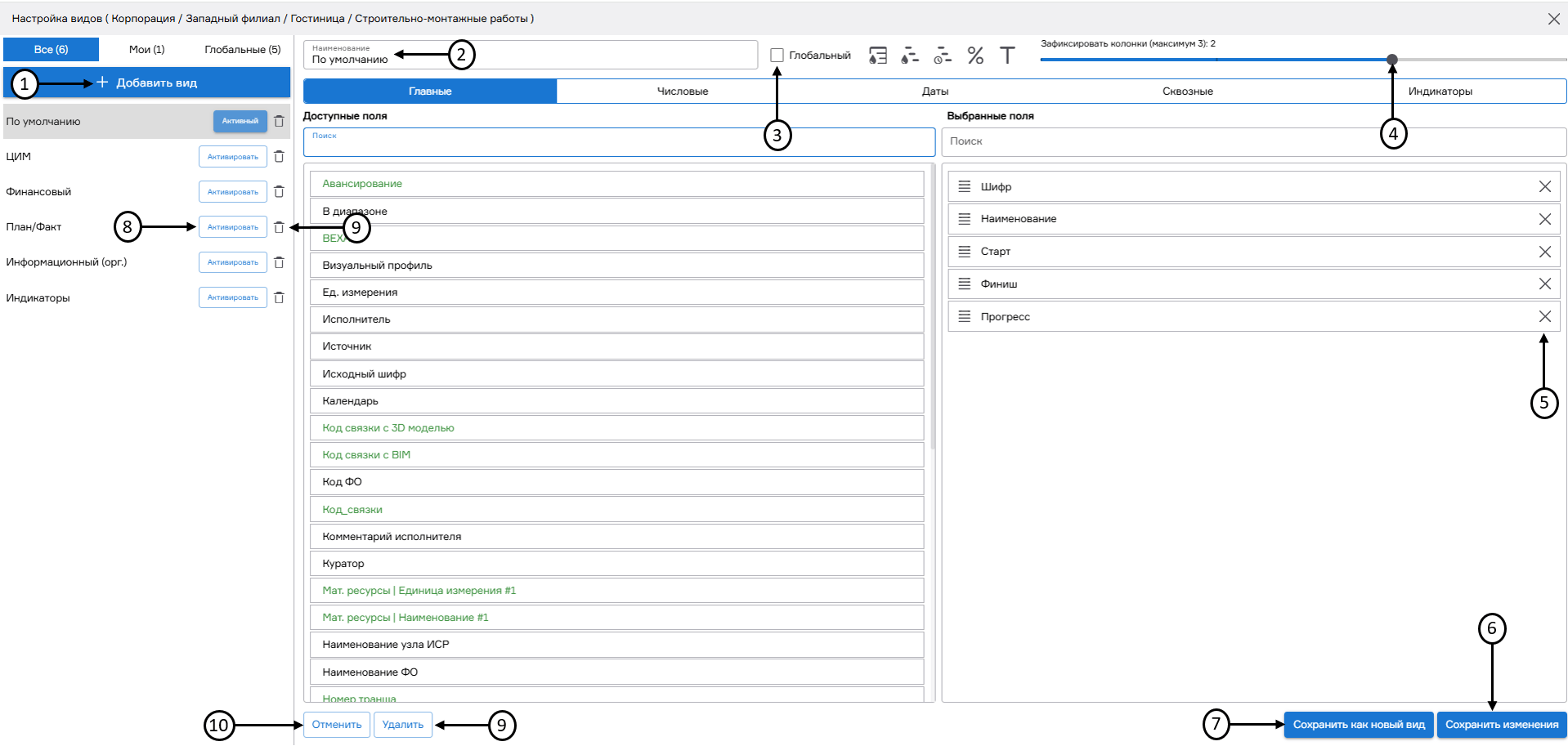 Настройка и сохранение видов
Настройка и сохранение видов
Окно «Цветовая схема группировки» (1) позволяет настроить цветовую схему узлов иерархической структуры работ на каждом уровне версии графика для светлой (2) и темной (3) темы. В открывшемся окне «Настройка цветовой схемы группировки» PLAN-R позволяет изменить цвет заливки уровня узла ИСР (4) и цвет его шрифта (5). Для выбора цветового решения необходимо выбрать редактируемый элемент и выбрать необходимый цвет на палитре или спектре (6). Пользователь имеет возможность выбрать цветовое решение «Монохром» (7) или вернуться к настройкам по умолчанию (8). Выбранные пользователем цветовые настройки доступны к предпросмотру слева на схеме узлов иерархической структуры работ (9). При нажатии на кнопку «Экспорт» (10) осуществляется экспорт текстового файла, в котором указан код цвета фона и текста, применяемые к узлам иерархической структуры работ. При нажатии на кнопку «Импорт» (11) доступен импорт текстового файла с указанием кода цвета фона и текста для узлов иерархической структуры работ. Если при импорте указан код цвета только для одной строки группировки, то цвета остальных узлов останутся неизменными. Для сохранения цветовой схемы необходимо нажать на кнопку «Сохранить» (12). Выбранные настройки вида применяются нажатием на кнопку «Сохранить изменения» (13).
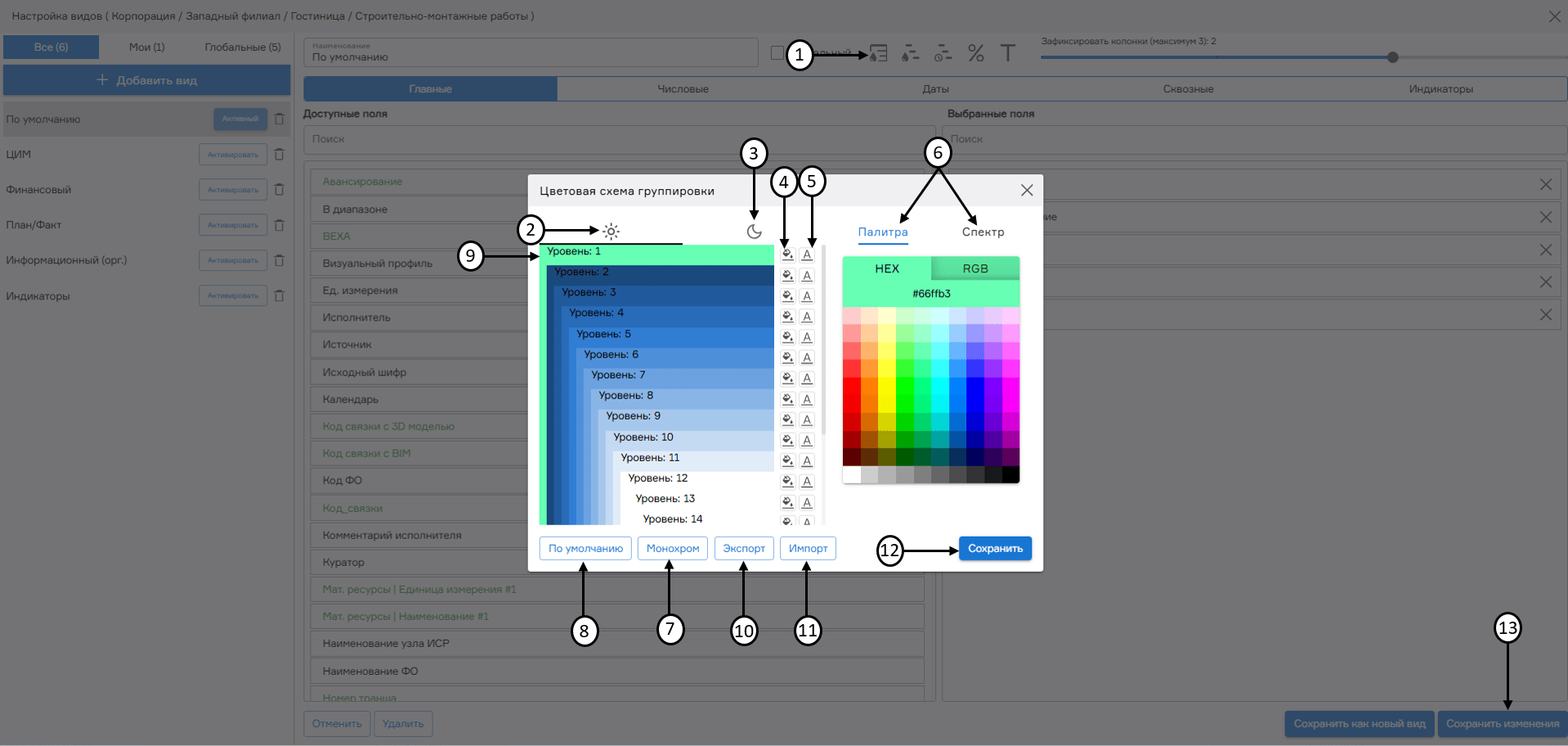 Настройка цветовой схемы группировки
Настройка цветовой схемы группировки
Окно «Цветовая схема линий» позволяет настроить цветовую схему (1) работ для светлой (2) и темной темы (3) на диаграмме Ганта. В открывшемся окне «Цветовая схема линий» PLAN-R позволяет изменить цвет заливки основных линий. Для выбора цветового решения необходимо напротив настраиваемого элемента выбрать необходимый цвет на палитре или спектре (4). Пользователь имеет возможность вернуться к настройкам по умолчанию (5). Для сохранения цветовой схемы необходимо нажать на кнопку «Сохранить» (6). Выбранные настройки вида применяются нажатием на кнопку «Сохранить изменения» (7).
Также в окне «Цветовая схема линий» есть возможность настроить цветовую схему (1) работ на диаграмме Ганта по фильтрам. В открывшемся окне «Цветовая схема линий» необходимо перейти во вкладку «Фильтр» (2). Далее добавить атрибут (3) и выбрать атрибут из выпадающего списка (4). После выбора оператора (5) и внесения значения (6) выбрать из палитры цвет для завершенных/незавершенных работ (7). Для сохранения цветовой схемы необходимо нажать на кнопку «Сохранить» (8). Выбранные настройки вида применяются нажатием на кнопку «Сохранить изменения» (9).
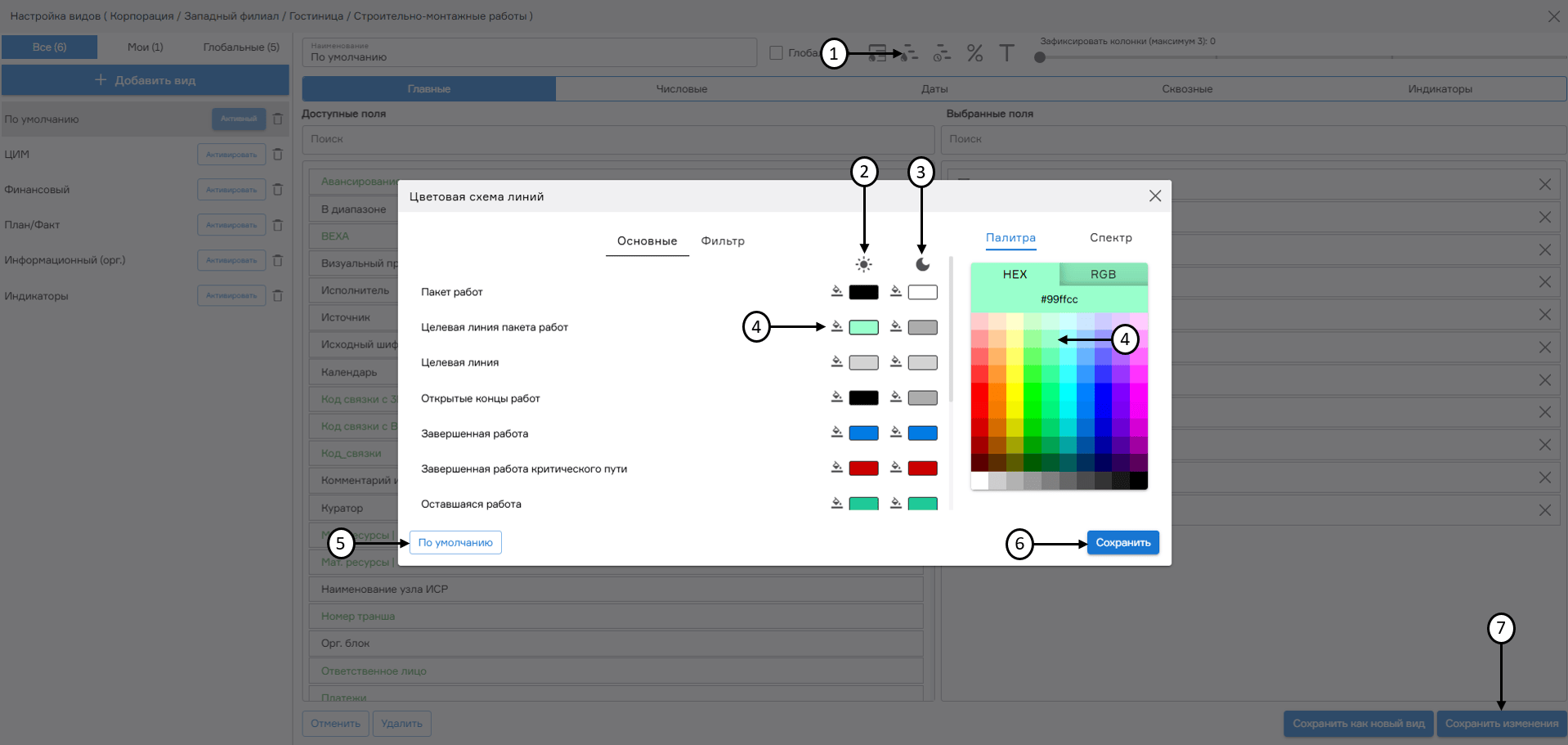 Настройка цветовой схемы линий (основные)
Настройка цветовой схемы линий (основные)
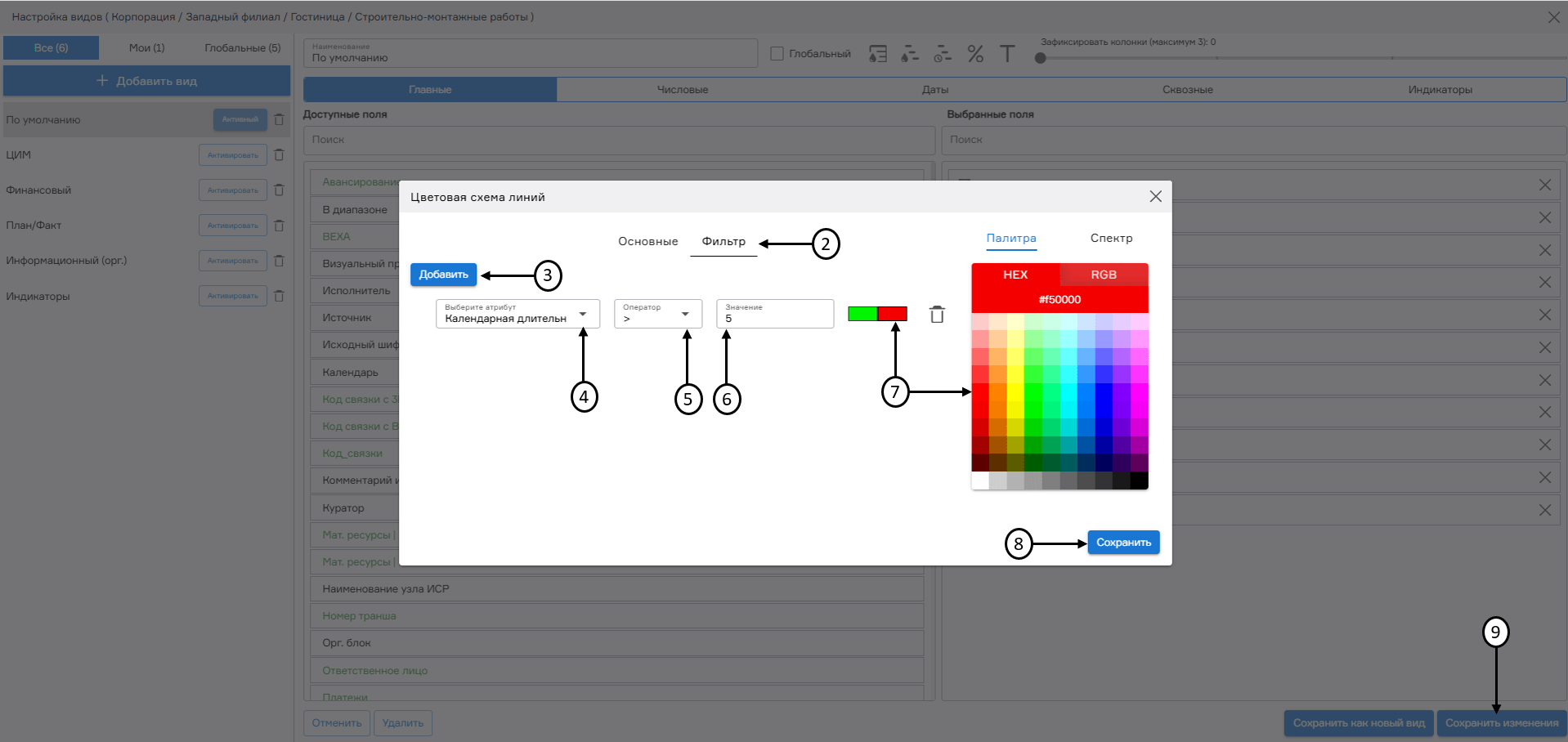 Настройка цветовой схемы линий (фильтры)
Настройка цветовой схемы линий (фильтры)
Для настройки границ линий работ необходимо перейти в настройки границ (1) и выбрать из выпадающего списка границу старта (2) и границу финиша (3). Для сохранения настроек необходимо нажать на кнопку «Сохранить» (4). Выбранные настройки вида применяются нажатием на кнопку «Сохранить изменения» (5).
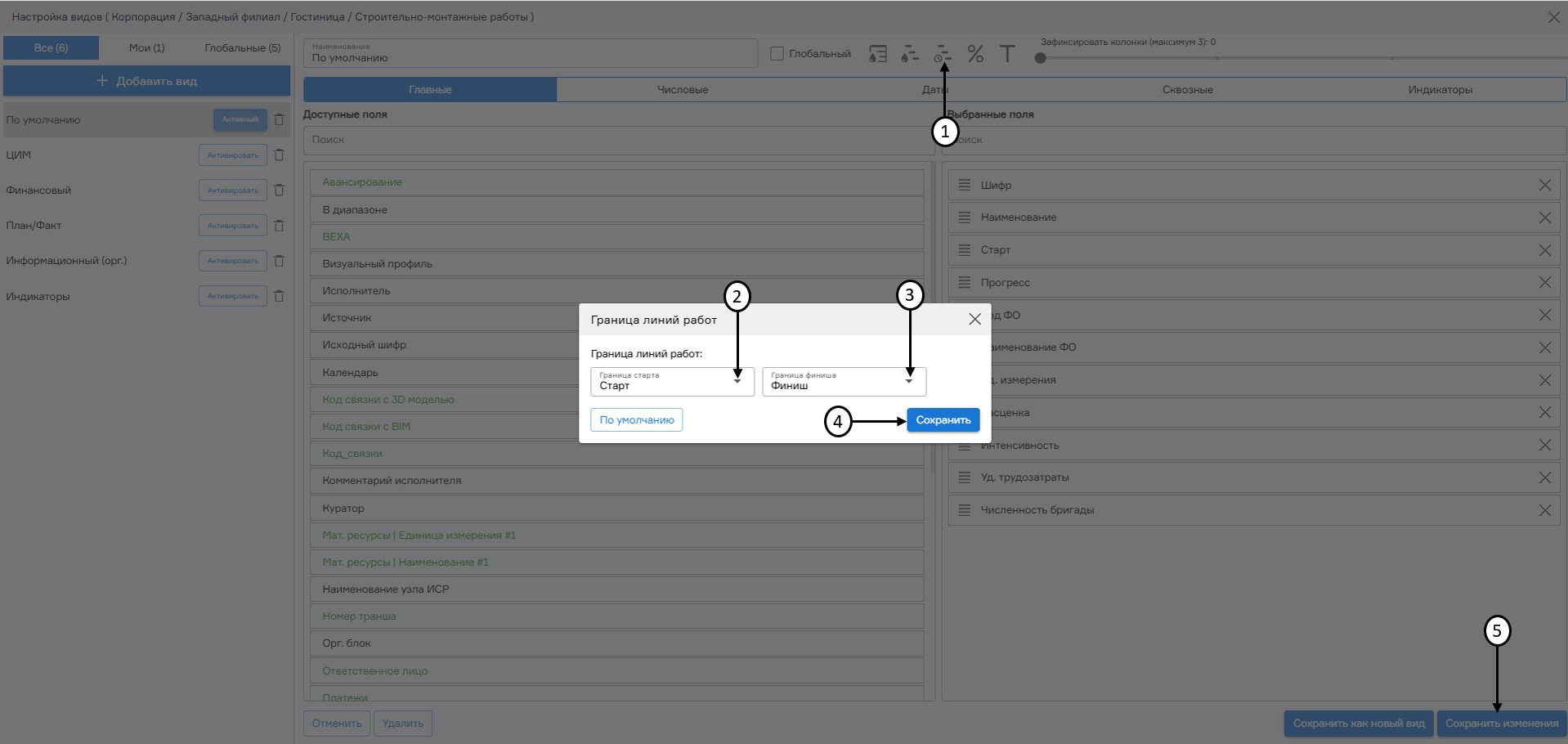 Настройка границ линий
Настройка границ линий
Для настройки подписей работ необходимо нажать на «% на диаграмме Ганта» (1), затем из выпадающего списка выбрать атрибут типа «процент» (2), на основе которого будет строиться элемент пила (см. п. Настройка отображения элемента пила). Для сохранения настроек необходимо нажать на кнопку «Сохранить» (3). Выбранные настройки вида применяются нажатием на кнопку «Сохранить изменения» (4).
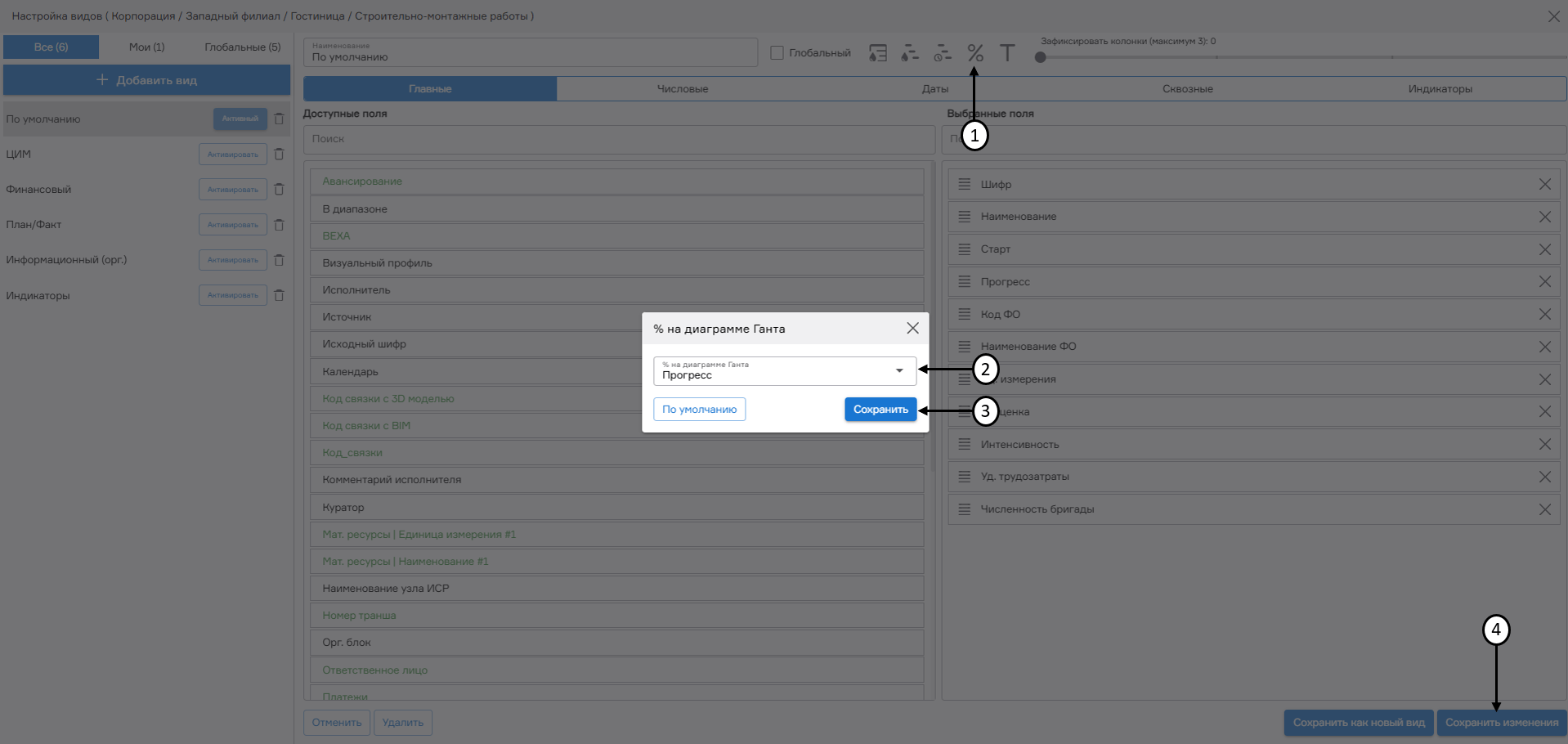 Настройка процента на диаграмме Ганта
Настройка процента на диаграмме Ганта
Для настройки подписей работ необходимо нажать на «Подписи работ» (1), затем из выпадающего списка выбрать атрибут (3), подписи которого будут отображаться. Для скрытия подписей необходимо снять чекбокс «Показывать подписи» (2). Для сохранения настроек необходимо нажать на кнопку «Сохранить» (3). Выбранные настройки вида применяются нажатием на кнопку «Сохранить изменения» (4).
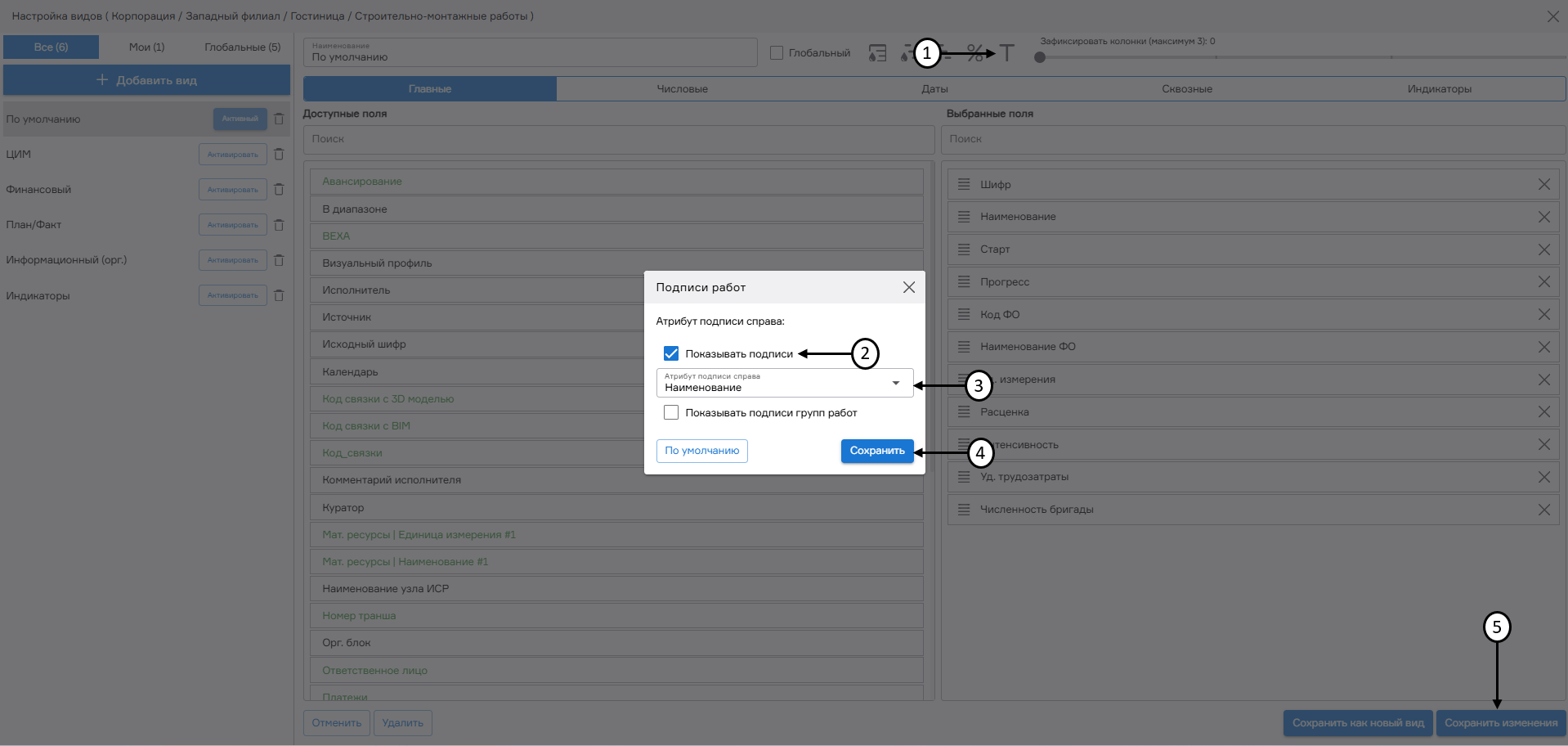 Настройка подписей работ
Настройка подписей работ
Быстрая активация сохраненных видов
Для быстрой активации одного из ранее сохраненных видов необходимо нажать на кнопку «Вид» (1) на панели настройки графика, далее выбрать требуемый вид (2).
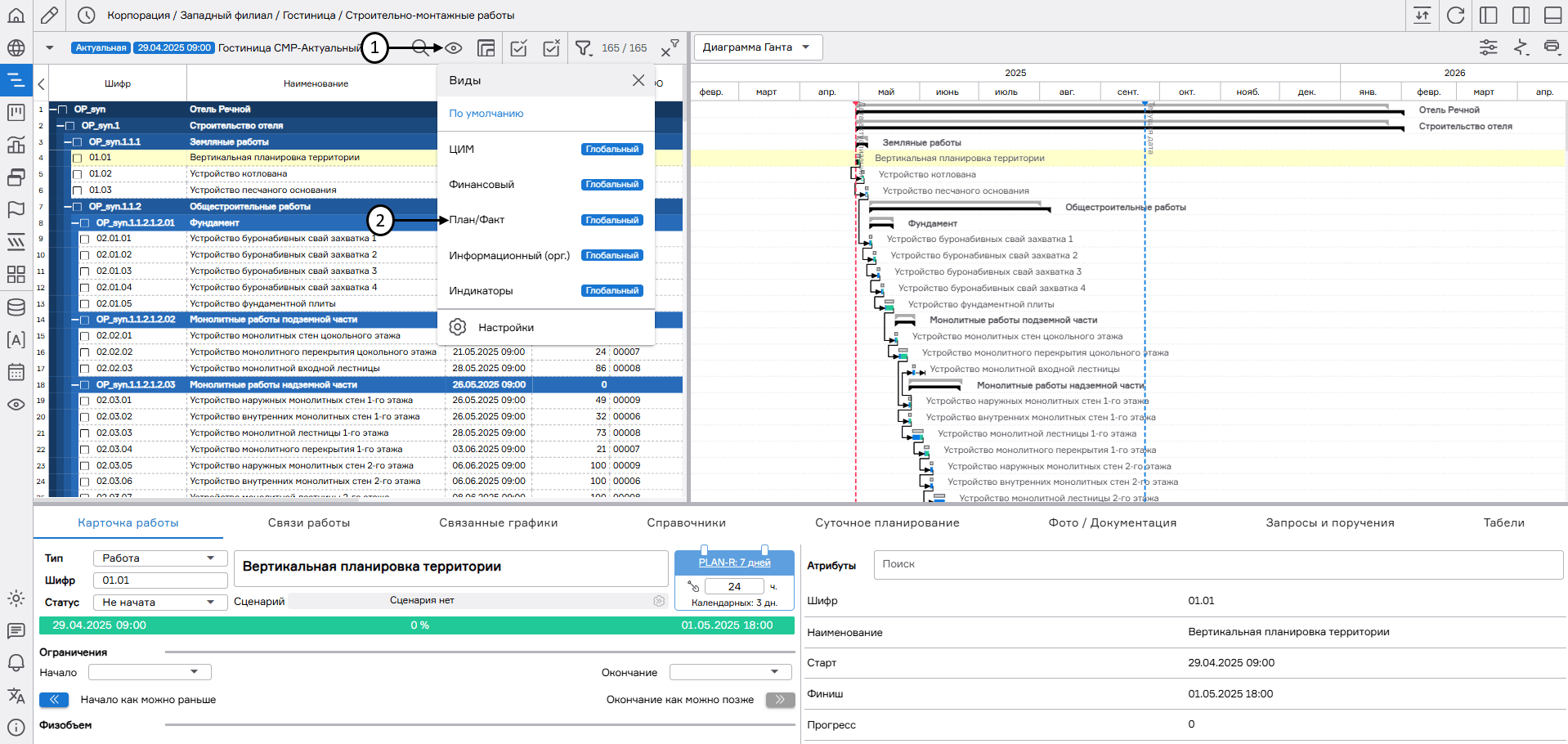 Активация сохраненных видов (1)
Активация сохраненных видов (1)
Также активировать ранее сохраненные виды можно путем перехода в раздел «Вид» (1) на левой панели. В перечне видов отображается наследование по дереву проектов предприятия. Для настроек вида (4) необходимо перейти на желаемый узел в структуре (2), в перечне видов метка «Наследуемый» (2) изменится на кнопку «Корзина». Для применения вида необходимо нажать на кнопку «Активировать» (3).
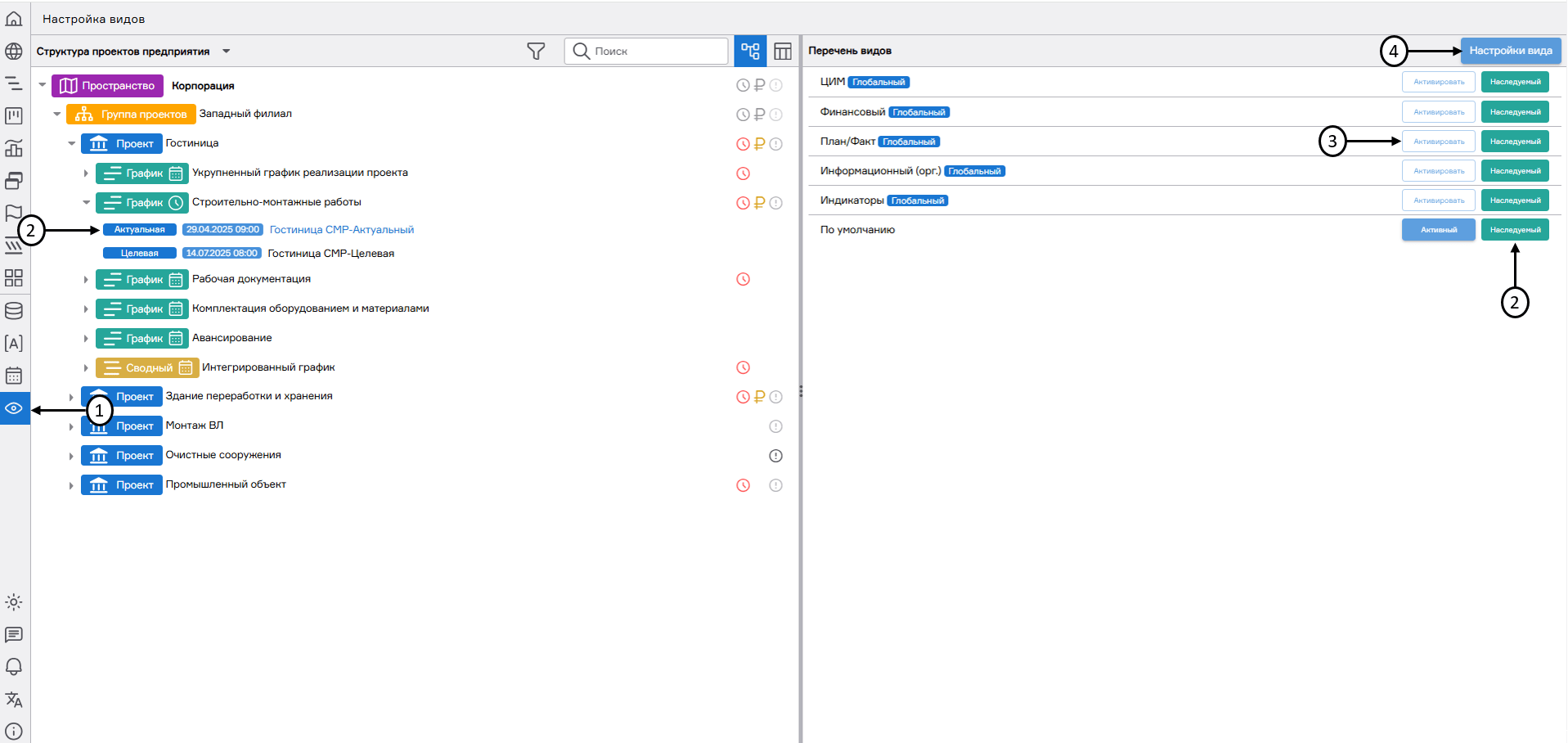 Активация сохраненных видов (2)
Активация сохраненных видов (2)